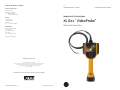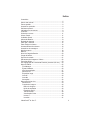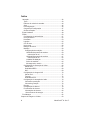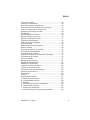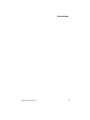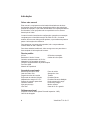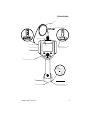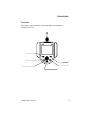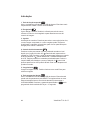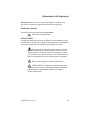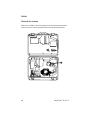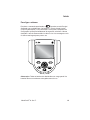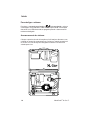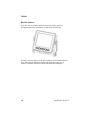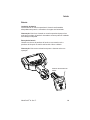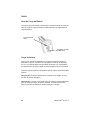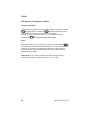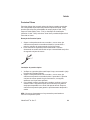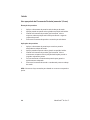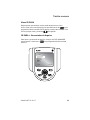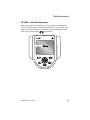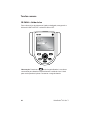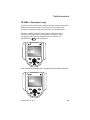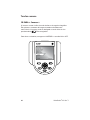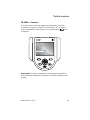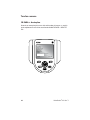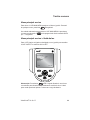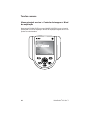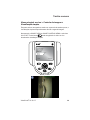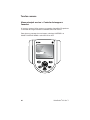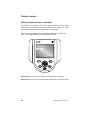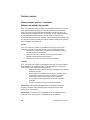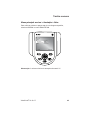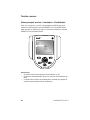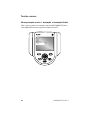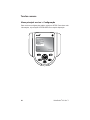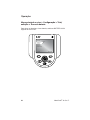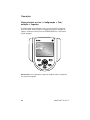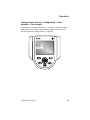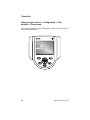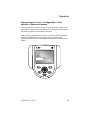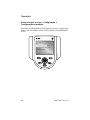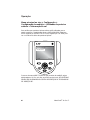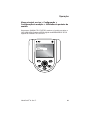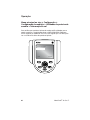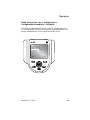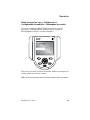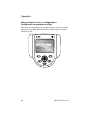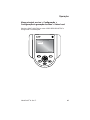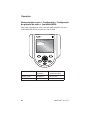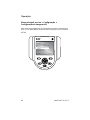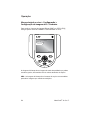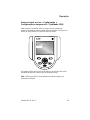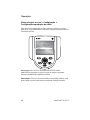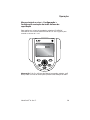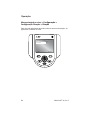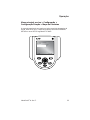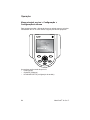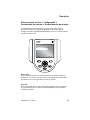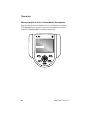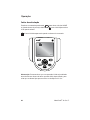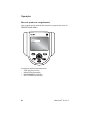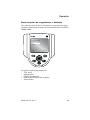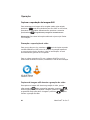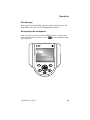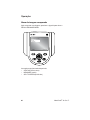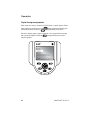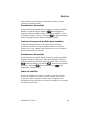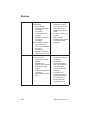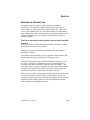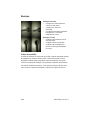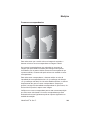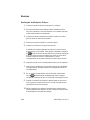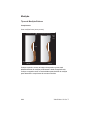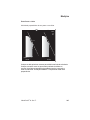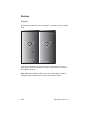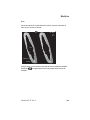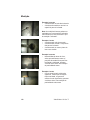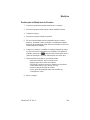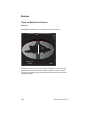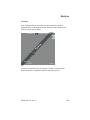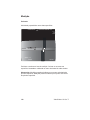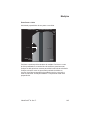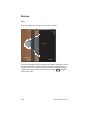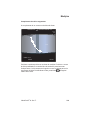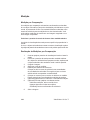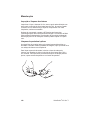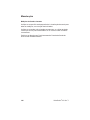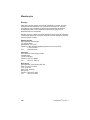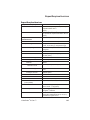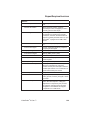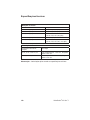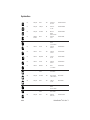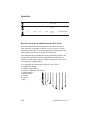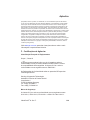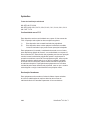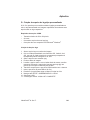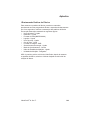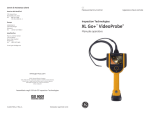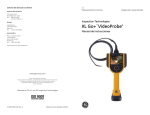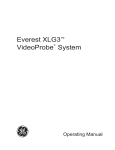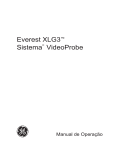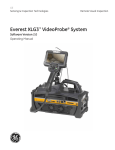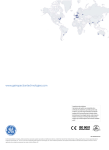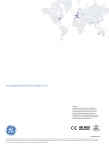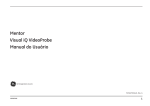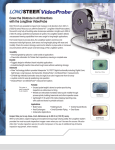Download XL Go+™ VideoProbe® - GE Measurement & Control
Transcript
GE Measurement & Control Centros de Apoio ao Cliente América do Norte/Sul Inspeção Visual Remota 721 Visions Drive Skaneateles, NY 13152 Tel: 888-332-3848 315-554-2000 ramal 1 Inspection Technologies Europa XL Go+ VideoProbe ™ Lotzenäcker 4 72379 Hechingen Alemanha Tel: +49 (0) 7471 9882 0 Manual de Operação Ásia/Pacífico Floor 5, Linkchart Center 2 Tai Yip Street Kwun Tong, Kowloon Hong Kong Tel: +852 2877 0801 E-mail: [email protected] www.ge-mcs.com © 2011 General Electric Company. Todos os direitos reservados. Especificações sujeitas a alteração sem aviso prévio. QuickTime e o logotipo QuickTime são marcas comerciais registradas da Apple Computer, Inc., e são usados sob licença dela. ©2011 VideoLAN Montado nos EUA pela GE Inspection Technologies XLGOCMAN_PB Rev. A Impresso nos EUA ® Índice Conteúdos .................................................................................................... 5 Sobre este manual ...................................................................... 6 Pacote padrão.............................................................................. 6 Acessórios opcionais.................................................................... 6 Software opcional......................................................................... 6 Indicadores e conectores............................................................. 8 Controles...................................................................................... 9 Símbolos e termos..................................................................... 11 Avisos Gerais............................................................................. 11 Cuidados Gerais......................................................................... 12 Alertas de Bateria....................................................................... 13 Retirada do sistema................................................................... 14 Para ligar o sistema.................................................................... 15 Para desligar o sistema.............................................................. 16 Armazenamento do sistema....................................................... 16 Acessórios de montagem........................................................... 17 Monitor externo.......................................................................... 18 Bateria........................................................................................ 19 Nível de Carga da Bateria.......................................................... 20 Carga de bateria......................................................................... 20 Suporte de teclado..................................................................... 21 Salvamento de Imagens e Vídeos............................................. 22 Ponteiras Óticas......................................................................... 23 Uso apropriado da Ferramenta Ponteira (somente 3,9 mm)...... 24 Menu IR PARA............................................................................ 25 File Manager........................................................................... 25 Ejetar Hardware...................................................................... 26 Nível de ampliação.................................................................. 27 Saída de luz............................................................................ 28 Exposição longa...................................................................... 29 Inverso +................................................................................. 30 Inversão ................................................................................. 31 Anotações............................................................................... 32 Menu principal ao vivo................................................................ 33 Saída de luz............................................................................ 33 Controle de imagem:............................................................... 34 Brilho de imagem................................................................. 35 Nível de ampliação.............................................................. 36 Exposição longa................................................................... 37 Tela de divisão..................................................................... 38 Visualização Única............................................................... 39 Inverso +.............................................................................. 40 Inversão............................................................................... 41 VideoProbe® XL Go+™ 1 Índice Anotação ................................................................................ 42 Texto.................................................................................... 43 Editores do método de entrada............................................ 44 Seta...................................................................................... 45 Preconfiguração................................................................... 46 Carga de pré-configuração.................................................. 47 Ocultar anotação.................................................................. 48 Ejetar Hardware ..................................................................... 49 Definir...................................................................................... 50 Configuração de tela/exibição.............................................. 51 Ícone de bateria................................................................... 52 Hora/Data............................................................................. 53 Logotipo............................................................................... 54 Cor do texto......................................................................... 55 Ícone temp .......................................................................... 56 Balanço de branco............................................................... 57 Medição............................................................................... 58 Configuração de medição................................................. 58 Utilidades da ponteira de estéreo.................................. 59 Informação de cal....................................................... 60 Utilidades da ponteira de sombra ................................. 61 Informação de cal....................................................... 62 Unidades de Medição ................................................... 63 Índice de exatidão ........................................................ 64 Mensagens do usuário.................................................. 65 Configuração de Gravação de Vídeo................................... 66 Salvar local ...................................................................... 67 Qualidade MPEG.............................................................. 68 MIC................................................................................... 69 Configuração de imagem Still ............................................. 70 Salvar local....................................................................... 71 Formato............................................................................ 72 Qualidade JPEG............................................................... 73 Configuração de anotação de áudio.................................... 74 Volume de reprodução ..................................................... 75 Volume de gravação......................................................... 76 Direção................................................................................. 77 Configuração de idioma....................................................... 78 Ferramentas do sistema...................................................... 79 Informações do sistema.................................................... 80 Gerenciamento de energia.............................................. 81 File Manager .......................................................................... 82 Captura de Imagens e Vídeos.................................................... 83 2 VideoProbe® XL Go+™ Índice Início de articulação................................................................... 84 Quadro de congelamento........................................................... 85 Menu de quadro de congelamento............................................. 86 Menu de quadro de congelamento > Anotação ......................... 87 Captura e reprodução de imagem Still....................................... 88 Gravação e reprodução de vídeo............................................... 88 File Manager.............................................................................. 89 Recuperação de um Arquivo...................................................... 89 Menu de imagem recuperada.................................................... 90 Menu de reprodução de vídeo................................................... 91 Cópia de arquivos/pastas........................................................... 92 Exclusão de arquivos/pastas...................................................... 93 Criação de pasta........................................................................ 94 Renomeação de arquivos/pastas............................................... 95 Sobre a medição........................................................................ 96 Formatos de arquivos de medição............................................. 96 Ponteiras Óticas de Medição..................................................... 96 Procedimento de medição.......................................................... 97 Captura de imagens de medição para remedição..................... 97 Procedimento de medição.......................................................... 97 Índice de exatidão...................................................................... 97 Medição do StereoProbe.......................................................... 101 Medição do ShadowProbe........................................................111 Medição por comparação ........................................................ 120 Inspeção e limpeza do sistema................................................ 122 Limpeza de ponteiras ópticas................................................... 122 Solução de problemas de medições........................................ 123 Vendas e suporte técnico......................................................... 125 Página Web.............................................................................. 125 Serviço..................................................................................... 126 Especificações técnicas........................................................... 127 A. Tabela de ponteira óptica..................................................... 131 B. Compatibilidade Química..................................................... 134 C. Garantia............................................................................... 135 D. Verificação das Ponteiras de Medição................................. 136 E. Conformidade ambiental ..................................................... 137 F. Certificações da agência..................................................... 138 G. Criação de arquivo de logotipo personalizado.................... 140 VideoProbe® XL Go+™ 3 Índice H. Disponibilidade de software de código fonte aberto ........... 141 I. ............................................................................................. 142 4 VideoProbe® XL Go+™ Introdução VideoProbe® XL Go+™ 5 Introdução Sobre este manual Este manual e o equipamento relacionado é destinado aos técnicos de inspeção visual que possuam entendimento básico dos princípios e práticas de inspeção, e que estão familiarizados com operações básicas de informática, mas que podem não ter experiência com o sistema borescópio de vídeo. O manual contém instruções de configuração, operação e manutenção completas para o sistema borescópio de vídeo XL Go+. O manual também fornece uma visão geral do produto, os procedimentos passo a passo e informações de referência. Para assegurar a segurança do operador, leia e compreenda este manual antes de usar o sistema. Para obter assistência adicional, visite www.ge-mcs.com para obter a lista completa de informações de contato. Pacote padrão XL Go+CD de documentação Bateria de Li-Ion de 2 horas Cartão de início rápido Caixa de armazenamento do XL Go+ Adaptador CA/Carregador de bateria Caixa de armazenamento de ponteira óptica Pen Drive USB Manual do Proprietário Acessórios opcionais Bateria opcional de 4 horas Cabo de Vídeo VGA Pegador do tubo de inserção Enrijecedor de tubo de inserção Adaptador de energia CC 12 V Suporte do controle operacional Caixa de software Alça para pescoço Visor Sun Fone de ouvido Grampo de cinto Teclado Ponteiras Óticas Ponteiras Óticas de Medição Kit de grampo mini-magic Kit de braço mágico Monitor externo Caxa de XL Go+ grande Software opcional Inspeção Direta do Menu (Menu Directed Inspection - MDI) Gerente de Inspeção 6 VideoProbe® XL Go+™ Introdução 12 11 1 o+ 2 10 3 4 5 6 7 VideoProbe® XL Go+™ 9 8 7 Introdução Indicadores e conectores 1 Tela de LCD 2 Porta USB2 3 Conector de microfone/fone de ouvido de 2,5 mm integrado 4 Saída VGA 5 Controles 6 Bateria de lítio ion de 2 horas 7 Parafuso de travamento de bateria 8 Nível de Carga da Bateria 9 Entrada de adaptador de CA 10 Baia de USB1 11 Alça do tubo de inserção 12 Tubo de inserção 8 VideoProbe® XL Go+™ Introdução Controles Os botões a seguir controlam a operação básica e avançada do VideoProbe XL Go+. o+ 1 2 6 5 3 4 VideoProbe® XL Go+™ 9 Introdução 1 Tecla de função esquerda Ativa o comando de tela indicado no LCD do sistema. Esta chave mais frequentemente voltará o usuário uma tela BACK. 2 Energia/sair Liga e desliga o sistema. Também é utilizada para sair de menus, retornar ao vídeo ao vivo/congelado e para desativar recursos de controle de imagem. 3 Joystick Articulação de controles. Pressione para ativar o menu principal ao vivo, o menu imagem recuperada, e o menu congelar quadro. Empurre o joystick para a esquerda, para a direita, para cima ou para baixo para navegar pelos menus e submenus. 4 Controle de direcionamento Pressione e solte para manter o pescoço dobrado travado no local depois que o joystick for solto. Um quando ativado, aparecerá um cadeado no LCD. Pressione e solte novamente para destravar o controle de direcionamento. A quando desativado, o cadeado desaparecerá do LCD. Também pressione e mantenha pressionado para envolver a função HOME para fortalecer o pescoço dobrado. O ícone Inicial piscante aparecerá no LCD quando ativado. Este ícone desaparecerá quando encerrado. 5 Congelar/enter Congela a imagem na tela. Também funciona como tecla Enter para selecionar opções. 6 Tecla programável direita Ativa o comando de tela indicado no LCD do sistema. Esta tecla será usada mais frequentemente para SELECT as opções ativas no menu. Esta tecla também fornece um método alternativo para acessar o tecla LIVE MAIN MENU. Pressione e mantenha pressionado a programável direita rotulada GOTO por ~ 3 segundos. 10 VideoProbe® XL Go+™ Informações de Segurança Observação: Antes de usar ou fazer manutenção no sistema, você precisa ler e entender as seguintes informações de segurança. Símbolos e termos Os símbolos a seguir serão exibidos no produto: Veja a documentação anexa. Avisos Gerais As seguintes observações de aviso se aplicam ao uso do sistema em geral. As observações de aviso que se apliquem especificamente a determinados procedimentos aparecem nas seções correspondentes do manual. Não permita que o tubo de inserção condutor, sistema ou suas ferramentas de trabalho tenham contato direto com qualquer tensão ou fonte de corrente. Evite qualquer contato com condutores ou terminais elétricos vivos. Pode resultar em danos no equipamento e/ou em choque elétrico no operador. Não use este sistema em ambientes explosivos. USE PROPERLY. A utilização de qualquer peça deste equipamento de uma forma não especificada pelo fabricante pode prejudicar a capacidade do produto de proteger o usuário contra lesões. VideoProbe® XL Go+™ 11 Informações de Segurança Cuidados Gerais As seguintes observações de cuidado se aplicam ao uso do dispositivo do XL Go+ em geral. As observações de cuidado que se aplicam especificamente a determinados procedimentos aparecem nas seções correspondentes do manual. HANDLE PROBE CAREFULLY. Mantenha o tubo de inserção longe de objetos pontiagudos que possam penetrar no seu revestimento externo. Mantenha todo o tubo de inserção o mais reto possível durante a operação; dobras ou curvas em qualquer lugar do tubo diminuem a sua capacidade de direcionar a ponteira da sonda. Evite dobrar o tubo de inserção abruptamente. Observação: Use sempre o botão Home para endireitar o pescoço dobrado antes de retirar o tubo de inserção da área de inspeção ou de afastar a sonda. Nunca puxe, torça ou endireite o pescoço dobrado manualmente; pode provocar danos internos. Envie a sonda para reparo assim que houver sinais de danos. Algumas substâncias podem danificar a sonda. Para obter uma lista de substâncias que são seguras para a sonda, veja "Compatibilidade Química" no Apêndice. 12 VideoProbe® XL Go+™ Informações de Segurança Alertas de Bateria Somente use bateria (XLGOABATTA ou XLGOABATTB) e fonte de alimentação (XLGOACHGR ou XLGOAAUTOC) especificadas para uso em sistema XL Go+. Antes de usar, analise vigorosamente as instruções contidas neste manual para bateria e carregador de bateria para compreender totalmente as informações contidas nelas e siga as instruções durante o uso. ATENÇÃO • • • • Não coloque a bateria no fogo ou exceda a temperatura de operação da bateria. Não fure a bateria com pregos, não bata a bateria com martelo, pise na bateria ou de outra forma submeta-a a impactos ou choques fortes. Não exponha a bateria a água ou água salgada, ou permita que a bateria obtenha umidade. Não desmonte ou modifique a bateria. Erro de comunicação de bateria: Se o XL Go+ exibir esta mensagem de erro na tela, contate seu centro de suporte ao cliente mais próximo. O uso de bateria fora de sua faixa de operação recomendada resultará em degradação do desempenho e vida útil em serviço. Quando do armazenamento de bateria, lembre-se de removê-la da unidade. Faixa de temperatura recomendada para operação da bateria de li-ion. Descarga (quando estiver usando o instrumento): : -20 ˚C a 46 ˚C : 0 ˚C a 40 ˚C Recarga Armazenagem : -25 ˚C a +60 ˚C VideoProbe® XL Go+™ 13 Início Retirada do sistema Retire com cuidado o tubo de inserção do carretel de armazenamento interno e retire o controle operacional da caixa de armazenamento. 14 VideoProbe® XL Go+™ Início Para ligar o sistema Pressione e mantenha pressionado a Pressione a tecla Energia/ Saída até que a unidade ligue. Os botões e a Tela de Cristal Líquido (Liquid Crystal Display - LCD) iluminarão e começarão a sequência de energização. Após aproximadamente 30 segundos, selecione o idioma desejado. A tela do sistema exibirá o vídeo o vivo e as mensagens e tela. O sistema está agora pronto para o uso. o+ GRAVAR IR PARA Observação: Todas as baterias são distribuídas com carga parcial. As baterias devem ser totalmente carregadas antes do uso. VideoProbe® XL Go+™ 15 Início Para desligar o sistema Pressione e mantenha pressionado a Tecla energia/sair : até que a mensagem "SYSTEM SHUTTING DOWN" seja exibida. A iluminação das teclas e os LEDs da sonda se apagarão quando o sistema estiver totalmente desligado. Armazenamento do sistema Coloque a ponteira do tubo d inserção no funil laranja e alimente-a com cuidado no carretel de armazenamento. Coloque o controle operacional do XL Go+ no corte da espuma designada. A tela de LCD deve ficar voltada para cima. 16 VideoProbe® XL Go+™ Início Acessórios de montagem Monte os acessórios de montagem opcionais apertando junto o grampo do mini mágico, a bola giratória e o prendedor do controle operacional. Prenda o grampo mini mágico do XL Go+ e coloque o sistema XL Go+ no prendedor de controle operacional. VideoProbe® XL Go+™ 17 Início Monitor externo O XL Go+ tem um monitor externo opcional. O monitor pode ser energizado através de sua bateria ou através de conexão CA. Conecte o monitor externo ao XL Go+ usando o ao mini VGA fornecido. Se o vídeo não for exibido no monitor logo após ligar o Go XL+ ao monitor, pressione a fonte do monitor para selecionar analógica. 18 VideoProbe® XL Go+™ Início Bateria Instalação da bateria Insira a bateria no controle operacional. A bateria está instalada adequadamente quando o mecanismo de engate está encaixado. Observação: Não force a bateria no controle operacional porque isso pode provocar dano. A bateria é chaveada e somente pode ser instalada na orientação adequada. Remoção da bateria Usando uma chave de parafuso de fenda ou uma moeda, rode o parafuso de bloqueio no sentido anti-horário e libere a bateria. Observação: Não remova a bateria enquanto o sistema estiver em operação. Parafuso de travamento de bateria VideoProbe® XL Go+™ 19 Início Nível de Carga da Bateria Verifique a carga da bateria pressionando o símbolo bateria na frente da bateria. Cada luz representa aproximadamente 20% da capacidade de carga da bateria. Indicador LED de carga Prendedor de Carga de Bateria CC Carga de bateria Plugue o CA incluído ao adaptador de energia na fonte de energia CA adequada e conecte a saída CC do carregador de bateria na bateria do XL Go+. Os LEDs da bateria se acenderão de acordo com a quantidade de carga atingida. O sistema pode funcionar enquanto estiver carregando. A bateria também pode ser carregada enquanto estiver desconectada do sistema. Observação: Quando a bateria estiver totalmente carregada, as luzes de LED da bateria desligarão. Observação: O tempo de funcionamento da bateria é aproximadamente igual ao tempo de carga da bateria; portanto, uma bateria de quatro horas levará aproximadamente quatro horas para carregar. 20 VideoProbe® XL Go+™ Início Suporte de teclado Para usar um teclado USB externo, plugue o dispositivo aprovado em uma das duas portas USB. Para ver a lista de teclados aprovados, contate seu representante de vendas ou o suporte ao cliente. As teclas de função do teclado atuam como chaves no XL Go+. F1: Função de menu do joystick. F2: Tecla de função esquerda F3: Tecla energia/sair F4: Tecla direcionar e permanecer F5: Tecla Enter F6: Tecla de função direita Observação: Os teclados suportam apenas as funções de nível superior e não suportarão o pressionamento e manutenção pressionada de funções tais como gravação de vídeo. VideoProbe® XL Go+™ 21 Início Salvamento de Imagens e Vídeos Imagens congeladas Para capturar a imagem still, compor uma imagem e pressionar e liberar Congelar/enter. Pressione a tecla de função direita junto com SAVE no LCD acima, para salvar no local padrão. Alternativamente, a partir do vídeo ao vivo, pressionar e manter pressionada Congelar/enter para salvar rápido. Vídeo Para gravar vídeo ao vivo, pressione e mantenha pressionada a a tecla de função esquerda rotulada RECORD no LCD acima. Um símbolo vermelho de gravação em andamento aparecerá no canto superior direito. Quando o vídeo for interrompido, ele será automaticamente gravado no local padrão. Observação: Veja a seção medição para obter instruções sobre imagens salvas para remedição futura no XL Go+ ou PC. 22 VideoProbe® XL Go+™ Início Ponteiras Óticas Ponteiras ópticas são presas à cabeça da câmera usando rosca dupla. Isto evita partidas imprevistas das ponteiras ópticas da sonda. Cada ponteira óptica fornece profundidade de campo (depth of field - DOF), campo de visão (field of view - FOV) e orientação da visualização (direction of view - DOV) exclusivos. Uma lista e ponteiras disponíveis é fornecida no Anexo. Remoção de Ponteira Óptica 1. Segure a cabeça da sonda com uma mão e, com a outra, gire suavemente a ponteira no sentido anti-horário. A ponta abriu o primeiro conjunto de roscas quando ele gira livremente. 2. Puxe suavemente a ponteira para fora da sonda e continue afrouxando no sentido anti-horário até que a extremidade esteja livre do segundo conjunto de roscas. Instalação da ponteira óptica. 1. Verifique se a ponteira óptica está limpa. Limpe, se necessário (Veja Limpeza de Ponteiras Ópticas). 2. Segure a cabeça da sonda com uma mão e, com a outra, gire suavemente a ponteira no sentido horário. A ponta abriu o primeiro conjunto de roscas quando ele gira livremente e, em seguida, assente-a com força suave aplicada. 3. Com cuidado, empurre a ponta para a sonda e continue a girar no sentido horário o segundo conjunto de roscas até que a ponteira esteja presa apertada com o dedo. Não aperte demais. Empurre suavemente a ponteira para garantir o aprisionamento adequado à sonda. OBS.: Nunca use ferramentas ou força excessiva para instalar ou remover uma ponteira óptica. VideoProbe® XL Go+™ 23 Início Uso apropriado da Ferramenta Ponteira (somente 3,9 mm) Remoção de ponteiras 1. Aplique a ferramenta da ponteira vazia à cabeça da sonda. 2. Aplique pressão enquanto estiver girando na posição anti-horária. 3.Quando a ferramenta da ponteira gira livremente, retire-a enquanto roda na posição anti-horária para liberar o segundo conjunto de porcas. 4. Remova a ferramenta da ponteira e a sonda que está dentro. Aplicação das ponteiras 1.Aplique a ferramenta de ponteira que contém a ponteira adequada na cabeça da sonda. 2. Aplique pressão enquanto estiver girando na posição horária. 3. Quando a ferramenta da ponteira gira livremente, retire-a suavemente enquanto roda na posição horária para prender o segundo conjunto de porcas. 4.Puxe suavemente a ferramenta da ponteira para garantir o aprisionamento adequado. 5.Remova a ferramenta da sonda e a sonda será presa na cabeça da sonda. OBS.: Nunca use força excessiva para instalar ou remover uma ponteira óptica. 24 VideoProbe® XL Go+™ Tarefas comuns Menu IR PARA Muitas tarefas operacionais comuns estão disponíveis no menu GOTO. Este menu está disponível pelo pressionamento da tecla programável direita rotulada GOTO durante o modo vídeo ao vivo. Para sair de qualquer menu, pressione Energia/sair. IR PARA > Gerenciador de Arquivo Para ativar o gerenciador de arquivo, navegue até FILE MANAGER com o joystick e selecione a tecla programável direita rotulada SELECT. o+ IR PARA MENU GERENC ARQ EJETAR HARDWARE NÍVEL AMPLIAÇÃO SAÍDA DE LUZ EXPOSIC LONGA INVERSO + INVERTER ANOTAÇÕES VOLTAR VideoProbe® XL Go+™ SELECIONAR 25 Tarefas comuns IR PARA > Ejetar unidade Para ejetar pen drives USB antes da remoção, utilize o joystick para navegar para a direita de EJECT HARDWARE e selecione a unidade apropriada usando a tecla programável direita rotulada SELECT. Observação: Sempre use EJECT HARDWARE antes de remover o pen drive para evitar a perda de dados. o+ IR PARA MENU GERENC ARQ EJETAR UNID NÍVEL AMPLIAÇÃO SAÍDA DE LUZ EXPOSIC LONGA INVERSO + INVERTER ANOTAÇÕES VOLTAR 26 USB1 USB2 SELECIONAR VideoProbe® XL Go+™ Tarefas comuns IR PARA > Nível de Ampliação Uma imagem pode ser ampliada de 1 (vista normal) a 5 (ampliação de 5 vezes). Navegue para a direita do ZOOM LEVEL e use o joystick para ajustar o nível de ampliação. A ampliação pode ser desligada no modo vídeo ao vivo pressionando Energia/sair. o+ IR PARA MENU GERENC ARQ EJETAR HARWARE NÍVEL AMPLIAÇÃO 1 SAÍDA DE LUZ EXPOSIC LONGA INVERSO + INVERTER ANOTAÇÕES VOLTAR VideoProbe® XL Go+™ 5 SELECIONAR 27 Tarefas comuns IR PARA > Saída de luz Para a fonte de luz da câmera ser ligada ou desligada, navegue até a direita de LIGHT OUTPUT e selecione ON ou OFF. o+ IR PARA MENU GERENC ARQ EJETAR HARDWARE NÍVEL AMPLIAÇÃO SAÍDA DE LUZ EXPOSIÇÃO LNOG INVERSO + INVERTER ANOTAÇÕES VOLTAR LIGADO OFF SELECIONAR Observação: Pressione a tecla Congelar Quadro é uma forma conveniente para desativar temporariamente a saída de luz e é ideal para mudar ponteiras ópticas e conservar a carga da bateria. 28 VideoProbe® XL Go+™ Tarefas comuns IR PARA > Exposição Longa O sistema XL Go+ pode clarear a imagem variando o tempo de exposição. Mantenha a ponteira da sonda o mais fixa possível ao capturar uma imagem com exposição longa para minimizar o risco de desfocagem. Selecione LONG EXPOSURE para escolher exposição manual, exposição longa automática ou para desligar a exposição longa. A exposição longa pode ser desligada no modo vídeo ao vivo pressionando a Tecla energia/sair. o+ IR PARA MENU GERENC ARQ EJETAR HARDWARE NÍVEL AMPLIAÇÃO SAÍDA DE LUZ EXPOSIC LONGA INVERSO + INVERTER ANOTAÇÕES VOLTAR SELECIONAR Após a seleção da exposição longa, as seguintes opções estarão disponíveis: o+ EXPOSIC LONGA MANUAL AUTO X OFF VOLTAR VideoProbe® XL Go+™ SELECIONAR 29 Tarefas comuns IR PARA > Inverso + O inverso+ reverte o brilho de modo similar ao do negativo fotográfico. Ele aprimora o contraste da imagem tornando os detalhes sutis mais visíveis. O inverso+ pode ser desligada no modo vídeo ao vivo pressionando a Tecla energia/sair. Para ativar ou desativar, navegue em INVERSE+ e escolha ON ou OFF. o+ IR PARA MENU GERENC ARQ EJETAR HARDWARE NÍVEL AMPLIAÇÃO SAÍDA DE LUZ EXPOSIC LONGA INVERSO + INVERTER ANOTAÇÕES VOLTAR 30 LIGADO OFF SELECIONAR VideoProbe® XL Go+™ Tarefas comuns IR PARA > Inverter A função inverter inverte uma imagem horizontalmente. Para ativar ou desativar, navegue em INVERT e escolha ON ou OFF. O inverter pode ser desligada no modo vídeo ao vivo pressionando a Tecla energia/sair. o+ IR PARA MENU GERENC ARQ EJETAR HARDWARE NÍVEL AMPLIAÇÃO SAÍDA DE LUZ EXPOSIC LONGA INVERSO + INVERTER ANOTAÇÕES VOLTAR LIGADO OFF SELECIONAR Observação: O inverter normalmente é usado quando a ponteira da visão lateral está instalada para compensar a inversão causada por esta ponteira. VideoProbe® XL Go+™ 31 Tarefas comuns IR PARA > Anotações Quando as anotações já tiverem sido adicionadas à imagem, o usuário pode rapidamente removê-las escolhendo ANNOTATIONS > DELETE ALL. o+ IR PARA MENU GERENC ARQ EJETAR HARDWARE NÍVEL AMPLIAÇÃO SAÍDA DE LUZ EXPOSIC LONGA INVERSO + INVERTER ANOTAÇÕES VOLTAR 32 EXCLUIR TUDO SELECIONAR VideoProbe® XL Go+™ Tarefas comuns Menu principal ao vivo Para ativar o LIVE MAIN MENU pressione e libere o joystick. Para sair de qualquer menu, pressione Energia/sair. Um método alternativo para acessar o LIVE MAIN MENU é pressionar e manter pressionado a tecla programável direita rotulada GOTO por ~ 3 segundos. Menu principal ao vivo > Saída de luz Para o LED óptico ser ligado ou desligado, use o joystick para escolher LIGHT OUTPUT e selecione ON ou OFF. o+ MENU PRINCIPAL VIVO SAÍDA DE LUZ CONTROLE DE IMAGEM ANOTAÇÃO EJETAR HARDWARE CONFIGURAÇÃO GERENC ARQ VOLTAR LIGADO OFF SELECIONAR Observação: Pressione a tecla Congelar Quadro é uma forma conveniente para desativar temporariamente a saída de luz e é ideal para mudar ponteiras ópticas e conservar a carga da bateria. VideoProbe® XL Go+™ 33 Tarefas comuns Menu principal ao vivo > Controle de imagem No LIVE MAIN MENU selecione IMAGE CONTROL. As mudanças feitas no controle de imagem têm efeito imediato. o+ MENU PRINCIPAL VIVO SAÍDA DE LUZ CONTROLE DE IMAGEM ANOTAÇÃO EJETAR HARDWARE CONFIGURAÇÃO GERENC ARQ VOLTAR SELECIONAR As seguintes opções estão disponíveis: • Brilho de imagem • Nível de ampliação • Exposição longa • Tela de divisão • Visualização Única • Inverso + • Inverter Observação: Pressionando a tecla energia/sair por duas vezes fará com que quaisquer recursos de controle de imagem sejam desligados e voltem às configurações padrão de fábrica. 34 VideoProbe® XL Go+™ Tarefas comuns Menu principal ao vivo > Controle de imagem > Brilho de Imagem Navegue até IMAGE BRIGHTNESS no menu IMAGE CONTROL e use o joystick para ajustar o brilho da imagem. o+ CONTROLE DE IMAGEM BRILHO DA IMAGEM 0 NÍVEL AMPLIAÇÃO EXPOSIÇÃO LNOG DIVIDIR TELA VISUALIZ SIMPLES INVERSO + INVERTER VOLTAR VideoProbe® XL Go+™ 100 SELECIONAR 35 Tarefas comuns Menu principal ao vivo > Controle de imagem > Nível de ampliação Navegue até ZOOM LEVEL no menu IMAGE CONTROL e use o joystick para ajustar o nível de ampliação. Níveis de ampliações digitais de 1x a 5x podem ser selecionados. o+ CONTROLE DE IMAGEM BRILHO DA IMAGEM NÍVEL AMPLIAÇÃO 1 EXPOSIC LONGA DIVIDIR TELA SINGLEVIEW INVERSO + INVERTER VOLTAR 36 5 SELECIONAR VideoProbe® XL Go+™ Tarefas comuns Menu principal ao vivo > Controle de imagem > Exposição longa O sistema XL Go+ pode clarear a imagem variando o tempo de exposição. Mantenha a ponteira da sonda o mais fixa possível ao capturar uma imagem com exposição longa para minimizar o risco de desfocagem. Selecione LONG EXPOSURE para escolher exposição manual, exposição longa automática ou para desligar a exposição longa. A exposição longa pode ser desligada no modo vídeo ao vivo pressionando a Tecla energia/sair. o+ CONTROLE DE IMAGEM BRILHO DA IMAGEM NÍVEL AMPLIAÇÃO EXPOSIC LONGA DIVIDIR TELA VISUALIZ SIMPLES INVERSO + INVERTE VOLTA SELECIONAR Após a seleção da LONG EXPOSURE, as seguintes opções estarão disponíveis: o+ EXPOSIC LONGA MANUAL AUTO X OFF VOLTAR VideoProbe® XL Go+™ SELECIONAR 37 Tarefas comuns Menu principal ao vivo > Controle de imagem > Tela dividida A partir de imagem ao vivo, congelada ou recuperada, pressione o joystick para acessar LIVE MAIN MENU, FREEZE FRAME MENU ou RECALLED IMAGE MENU. Navegue até SPLIT SCREEN e pressione tecla programável direita para selecionar Escolha a área da a tela a ser vista movendo o joystick para a esquerda ou para a direita e tecla programável direita para selecionar A imagem à usando a esquerda é congelada e a imagem à direita é ao vivo. o+ CONTROLE DE IMAGEM BRILHO DA IMAGEM NÍVEL AMPLIAÇÃO EXPOSIC LONGA DIVIDIR TELA VISUALIZ SIMPLES INVERSO + INVERT VOLTAR 38 SELECIONAR VideoProbe® XL Go+™ Tarefas comuns Menu principal ao vivo > Controle de imagem > Visualização simples Enquanto estiver navegando a sonda com a ponteira de estéreo presa, a visualização simples temporariamente elimina a segunda imagem. Navegue até a SINGLE VIEW no IMAGE CONTROL MENU e selecione tecla energia/sair do vídeo ao vivo ON ou OFF. Pressione a desativará a visualização simples. o+ CONTROLE DE IMAGEM BRILHO DA IMAGEM NÍVEL AMPLIAÇÃO EXPOSIC LONGA DIVIDIR TELA VISUALIZ SIMPLES LIGADO INVERSO + OFF INVERTER VOLTAR VideoProbe® XL Go+™ SELECIONAR 39 Tarefas comuns Menu principal ao vivo > Controle de imagem > Inverso+ O inverso+ reverte o brilho como em um negativo fotográfico. Ele aprimora o contraste da imagem tornando os detalhes sutis mais visíveis. Para alterar o contraste de uma imagem, selecione INVERSE+ no IMAGE CONTROL MENU e selecione ON ou OFF. o+ CONTROLE DE IMAGEM BRILHO DA IMAGEM NÍVEL AMPLIAÇÃO EXPOSIC LONGA DIVIDIR TELA VISUALIZ SIMPLES LIGADO INVERSO + OFF INVERTER VOLTAR 40 SELECIONAR VideoProbe® XL Go+™ Tarefas comuns Menu principal ao vivo > Controle de imagem > Inverter A função inverter inverte uma imagem horizontalmente. Para ativar ou desativar o inverter, navegue até INVERT no IMAGE CONTROL MENU e selecione ON ou OFF. o+ CONTROLE DE IMAGEM BRILHO DA IMAGEM NÍVEL AMPLIAÇÃO EXPOSIC LONGA DIVIDIR TELA VISUALIZ SIMPLES INVERSO + LIGADO INVERTER OFF VOLTAR SELECIONAR Observação: Este recurso é mais útil quando se usa ponteiras ópticas de vista lateral. VideoProbe® XL Go+™ 41 Tarefas comuns Menu principal ao vivo > Anotação A anotação de uma imagem do XL Go+ significa adicionar texto ou setas para descrever ou apontar áreas de interesse: fendas, defeitos etc. Você pode anotar imagens ao vivo, congeladas e recuperadas. Para alterar as configurações de anotação, pressione o joystick para ativar o LIVE MAIN MENU e selecione ANNOTATION. o+ MENU PRINCIPAL VIVO SAÍDA DE LUZ CONTROLE DE IMAGEM ANOTAÇÃO EJETAR HARDWARE CONFIGURAÇÃO GERENC ARQ VOLTAR SELECIONAR Observação: Há no máximo 3 linhas de texto/setas por anotação. Observação: Veja o menu congelar quadro para ativar anotação de áudio 42 VideoProbe® XL Go+™ Tarefas comuns Menu principal ao vivo > Anotação > Texto Para adicionar, editar ou apagar texto de uma imagem específica, selecione TEXT no menu ANNOTATION. o+ ANOTAÇÃO TEXTO SETA PREDEFINIÇÃO OCULTAR ANOTAÇÃO ÁUDIO ADICIONAR EDITAR EXCLUIR EXCLUIR TUDO VOLTAR SELECIONAR o+ USE JOYSTICK/ENTER PARA INSERIR TEXTO ^ < > v A N 1 . ~ B O 2 , @ C P 3 : # PREDEFS VOLTAR ENTER D Q 4 ; $ E R 5 ? % F S 6 ! & ESPAÇO BARRA DE ESPAÇO G T 7 \ _ H U 8 / | I V 9 ^ ( J W 0 < ) K X + > { L Y ` } M Z = * ‘ “ [ ] ADICIONAR PARA PREDEFS FEITO Observação: O número máximo de caracteres para anotação de texto é 50. VideoProbe® XL Go+™ 43 Tarefas comuns Menu principal ao vivo > Anotação Editores do método de entrada O XL Go+ suporta entrada de texto com avançados métodos de entrada para chinês simplificado (pinyin) e japonês (hiragana para katakana/ kanji). Para utilizar essas métodos de entrada o usuário deve ter um teclado externo conectado ao seu VideoProbe. Esses métodos padrões de entrada são ativados quando o idioma chinês ou japonês são selecionados como idioma do sistema. Para retornar para teclado de tela que não utilize esses métodos de entrada, alterne o botão para que está escrito “Método de Entrada -/O”. Chinês O XL Go+ suporta o método de entrada de texto pinyin. Para cada palavra ou frase que você deseja inserir, siga os seguintes passos: 1. Utilizando o teclado externo, digite a representação pinyin do caractere para ser introduzido. 2. Utilize os números no teclado externo para selecionar o caractere desejado da lista de opções. 3. Pressione a tecla enter para confirmar a seleção. Japonês O XL Go+ suporta o método de entrada de texto que converte hiragana para katakana e os caracteres kanji. Para cada palavra ou frase que você deseja inserir, siga os seguintes passos: 1. Usando o teclado externo, introduza o hiragana que compõe a palavra inserida. 2. Quando todos os hiragana que compõem a palavra forem introduzidos, pressione a barra de espaço no teclado externo para obter a lista de opções de caracteres. 3. Use os números do teclado para selecionar a palavra desejada. 4. Pressione a tecla enter para confirmar a seleção. Observação: Se a palavra desejada não for mostrada na lista de opções, pressione Page Up/Page Down no teclado externo para percorrer por mais opções. Observação: Um máximo de 6 hiraganas pode ser introduzido para cada palavra ou fase durante a entrada de texto em japonês. 44 VideoProbe® XL Go+™ Tarefas comuns Menu principal ao vivo > Anotação > Seta Para adicionar, editar ou apagar seta de uma imagem específica, selecione ARROW no menu ANNOTATION. o+ ANOTAÇÃO TEXTO SETA PREDEFINIÇÃO OCULTAR ANOTAÇÃO ÁUDIO VOLTAR ADICIONAR EDITAR EXCLUIR EXCLUIR TUDO SELECIONAR Observação: O número máximo de anotações de seta é 25. VideoProbe® XL Go+™ 45 Tarefas comuns Menu principal ao vivo > Anotação > Predefinição Para criar, recuperar ou excluir uma anotação predefinida que será exibido em toda inspeção, escolha PRESET no menu ANNOTATION. Para carregar ou exportar um arquivo contendo predefinições, escolha PRESET no menu ANNOTATION. o+ ANOTAÇÃO TEXTO SETA PREDEFINIÇÃO CRIAR OCULTAR ANOTAÇÃO RECHAMAR EDITAR ÁUDIO EXCLUIR IMPORTAR EXPORTAR VOLTAR SELECIONAR Observação: • O número máximo de anotações de predefinição é 100. • Os arquivos de predefinição devem ser arquivos txt delimitados por linha. • O comprimento máximo de predefinição é calculado por largura de caractere (aproximadamente 26 caracteres). 46 VideoProbe® XL Go+™ Tarefas comuns Menu principal ao vivo > Anotação > Carga da Predefinição Para carregar um arquivo contendo várias predefinições no VideoProbe XL Go+, um arquivo pode ser criado no PC. Esse arquivo deve estar de acordo com as seguintes especificações: • Linha-delimitada (cada predefinição deve estar em uma linha separada) • Tipo de Arquivo - .txt • Codificação - UTF8 • Programa Recomendado - Microsoft™ Notepad Quando salvar o documento, selecione .txt como Tipo de Arquivo e UTF-8 como codificação. Veja exemplo abaixo. QUEBRAR FURO DEFEITO Carregamento de Arquivos 1. Salve o arquivo Predefinição.txt em mídia externa (Cartão CF, Pen Drive USB, etc). 2. Insira a mídia externo no XL Go+. 3. Acesso e LIVE MAIN MENU pressionando o joystick. 4. Selecione ANNOTATION. 5. Selecione PRESET > LOAD. 6. Localize o arquivo que você criou. VideoProbe® XL Go+™ 47 Tarefas comuns Menu principal ao vivo > Anotação > Anotação Oculta Para ocultar ou exibir uma anotação, selecione HIDE ANNOTATION no menu ANNOTATION e sem seguida escolha ON ou OFF. o+ ANOTAÇÃO TEXTO SETA PREDEFINIÇÃO OCULTAR ANOTAÇÃO ÁUDIO VOLTAR 48 LIGADO OFF SELECIONAR VideoProbe® XL Go+™ Tarefas comuns Menu principal ao vivo > Ejetar Hardware Para ejetar pen drives USB antes da remoção, utilize o joystick para navegar para a direita de EJECT HARDWARE e selecione a unidade apropriada usando a tecla programável direita rotulada SELECT. o+ MENU PRINCIPAL VIVO SAÍDA DE LUZ CONTROLE DE IMAGEM ANOTAÇÃO EJETAR HARDWARE USB1 CONFIGURAÇÃO USB2 GERENC ARQ VOLTAR SELECIONAR Observação: Sempre use EJECT HARDWARE antes de remover o pen drive USB para evitar a perda de dados. VideoProbe® XL Go+™ 49 Tarefas comuns Menu principal ao vivo > Configuração Para mudar as configurações padrão, selecione SETUP. Para obter mais informações, veja a seção SYSTEM SETUP no capítulo Operação. o+ MENU PRINCIPAL VIVO SAÍDA DE LUZ CONTROLE DE IMAGEM ANOTAÇÃO EJETAR HARDWARE CONFIGURAÇÃO GERENC ARQ VOLTAR 50 SELECIONAR VideoProbe® XL Go+™ Operação Menu principal ao vivo > Configuração O Menu de configuração do sistema acessa as configurações padrão. Para sair de qualquer menu, pressione Energia/sair. Menu principal ao vivo > Configuração > Configuração de tela/exibição Para alterar as configurações de exibição, pressione o joystick para ativar o LIVE MAIN MENU. Selecione SETUP seguido de SCREEN/ DISPLAY. o+ CONFIGURAÇÃO SCREENDISPLAY CONFIGURAÇÃO DE MEDIÇÃO CONFIGURAÇÃO DE GRAVAÇÃO DE VÍDEO CONFIGURAÇÃO IMAGEM PARADA CONFIGURAÇÃO DE REPRODUÇÃO DE ÁUDIO CONFIGURAÇÃO DE NAVEGAÇÃO CONFIGURAÇÃO IDIOMA FERRAMENTAS DO SISTEMA VOLTAR VideoProbe® XL Go+™ SELECIONAR 51 Operação Menu principal ao vivo > Configuração > Tela/ exibição > Ícone de bateria Para ativar ou desativar o ícone bateria, selecione BATTERY ICON seguido de ON ou OFF. o+ TELA/VISOR ÍCONE BATERIA DATA/HORA LOGOTIPO COR TEXTO ÍCONE TEMP BALANC BRANCO VOLTAR 52 LIGADO OFF SELECIONAR VideoProbe® XL Go+™ Operação Menu principal ao vivo > Configuração > Tela/ exibição > Hora/Data Para ativar ou desativar a estampa data/hora, assim como para configurar data e hora, DATE/TIME no menu SCREEN/DISPLAY. o+ TELA/VISOR ÍCONE BATERIA DATA/HORA LIGADO X OFF LOGOTIPO COR TEXTO SET ÍCONE TEMP BALANC BRANCO VOLTAR SELECIONAR Para mudar o formato de data entre MM/DD/AAAA e DD/MM/AAAA, selecione o formato mês, dia, ano e mova o joystick para cima ou para baixo para selecionar o formato preferido. Selecione OK quando encerrado. o+ CONFIGURAÇÕES DE HORA E DATA X XX/XX/XXXX 12:00 PM BACK VOLTAR VideoProbe® XL Go+™ DD/MM/AAAA 24 H SELECT SEL ELE LECT LE OK T 53 Operação Menu principal ao vivo > Configuração > Tela/ exibição > Logotipo O logotipo pode ser adicionado à tela. O nome do arquivo “logo.jpg” deve ser usado. Para carregar um logotipo para ligar ou desligar um logotipo, selecione LOGO no menu SCREEN/DISPLAY e selecione a opção desejada. o+ TELA/VISOR ÍCONE BATERIA DATA/HORA LOGOTIPO COR TEXTO ÍCONE TEMP BALANC BRANCO VOLTAR LIGADO OFF CARGA SELECIONAR Observação: Veja o Apêndice G para ver detalhes sobre a criação de um arquivo de logotipo. 54 VideoProbe® XL Go+™ Operação Menu principal ao vivo > Configuração > Tela/ exibição > Cor do texto A cor de texto mais legível variará com o colorido e o brilho da imagem. Para mudar a cor do texto exibido sobre as imagens, selecione TEXT COLOR seguido de GREEN, BLACK, ou WHITE. o+ TELA/VISOR ÍCONE BATERIA DATA/HORA LOGOTIPO COR TEXTO ÍCONE TEMP BALANC BRANCO VOLTAR VideoProbe® XL Go+™ GREEN PRETO BRANCO SELECIONAR 55 Operação Menu principal ao vivo > Configuração > Tela/ exibição > Ícone temp Para ativar ou desativar o ícone temperatura, selecione TEMP ICON no menu SCREEN/DISPLAY. o+ TELA/VISOR ÍCONE BATERIA DATA/HORA LOGOTIPO COR TEXTO ÍCONE TEMP BALANC BRANCO VOLTAR 56 LIGADO OFF SELECIONAR VideoProbe® XL Go+™ Operação Menu principal ao vivo > Configuração > Tela/ exibição > Balanço de branco Um balanceamento de branco corrige a cor de forma que o branco seja exibido branco, apesar de leves matizes de cor poderem estar presentes nas várias condições de iluminação e ambiente. Para executar o balanceamento de braco, selecione WHITE BALANCE no menu SCREEN/DISPLAY. As opções são configuradas para balanceamento de branco personalizado ou para usar as configurações padrão. o+ TELA/VISOR ÍCONE BATERIA DATA/HORA LOGOTIPO COR TEXTO ÍCONE TEMP BALANC BRANCO VOLTAR VideoProbe® XL Go+™ EXECUTAR RESTAURAR PADRÃO SELECIONAR 57 Operação Menu principal ao vivo > Configuração > Configuração de medição Para alterar as MEASUREMENT SETUP padrões, pressione o joystick para ativar o LIVE MAIN MENU. Selecione SETUP seguido de MEASUREMENT SETUP. o+ CONFIGURAÇÃO TELA/VISOR CONFIGURAÇÃO DE MEDIÇÃO CONFIGURAÇÃO DE GRAVAÇÃO DE VÍDEO CONFIGURAÇÃO IMAGEM PARADA CONFIGURAÇÃO DE REPRODUÇÃO DE ÁUDIO NAVEGAÇÃO CONFIGURAÇÃO IDIOMA FERRAMENTAS DO SISTEMA VOLTAR 58 SELECIONAR VideoProbe® XL Go+™ Operação Menu principal ao vivo > Configuração > Configuração de medição > Utilidades de ponteira estéreo Para acessar STEREO TIP UTILITIES, pressione o joystick para ativar o LIVE MAIN MENU. Selecione SETUP seguido de MEASUREMENT SETUP seguido de STEREO TIP UTILITIES. o+ CONFIGURAÇÃO DE MEDIÇÃO UTILIDADES PONTA ESTÉREO UTILIDADES PONTA SOMBRA UNIDADES ÍNDICE DE PRECISÃO MENSAGENS USUÁRIO VOLTAR VideoProbe® XL Go+™ SELECIONAR 59 Operação Menu principal ao vivo > Configuração > Configuração de medição > Utilidades de ponteira estéreo > Informação de cal Para verificar que ponteiras ópticas estéreo estão calibradas para a sonda, pressione o joystick para ativar o LIVE MAIN MENU. Selecione SETUP seguido por STEREO TIP UTILITIES seguido por CAL INFO para ver os números de série das ponteiras ópticas. o+ UTILIDADES PONTA ESTÉREO INFO CAL ADICIONAR PONTEIRA VOLTAR SELECIONAR O recurso de menu ADD TIP permite que ponteiras de medição sejam adicionadas ao XL Go+ pelo seu centro de serviços local. AS PONTEIRAS DEVEM SER CALIBRADAS NO CONTRO DE SERVIÇOS DE TECNOLOGIAS DE INSPEÇÃO GE. 60 VideoProbe® XL Go+™ Operação Menu principal ao vivo > Configuração > Configuração de medição > Utilidades de ponteira de sombra Para acessar SHADOW TIP UTILITIES, pressione o joystick para ativar o LIVE MAIN MENU. Selecione SETUP seguido de MEASUREMENT SETUP seguido de SHADOW TIP UTILITIES. o+ CONFIGURAÇÃO DE MEDIÇÃO UTILIDADES PONTA ESTÉREO UTILIDADES PONTA SOMBRA UNIDADES ÍNDICE DE PRECISÃO MENSAGENS USUÁRIO VOLTAR VideoProbe® XL Go+™ SELECIONAR 61 Operação Menu principal ao vivo > Configuração > Configuração de medição > Utilidades de ponteira de sombra > Informação de cal Para verificar que ponteiras ópticas de sombra estão calibradas para a sonda, pressione o joystick para ativar o LIVE MAIN MENU. Selecione SETUP seguido por SHADOW TIP UTILITIES seguido por CAL INFO para ver os números de série das ponteiras ópticas. o+ UTILIDADES PONTA SOMBRA INFO CAL VOLTAR 62 SELECIONAR VideoProbe® XL Go+™ Operação Menu principal ao vivo > Configuração > Configuração de medição > Unidades Para alterar as MEASUREMENT UNITS, pressione o joystick para ativar o LIVE MAIN MENU. Selecione SETUP seguido de MEASUREMENT e, em seguida, MEASUREMENT UNITS seguida de INCHES ou MM. o+ CONFIGURAÇÃO DE MEDIÇÃO UTILIDADES PONTA ESTÉREO UTILIDADES PONTA SOMBRA X POLEGADA UNIDADES MM ÍNDICE DE PRECISÃO MENSAGENS USUÁRIO VOLTAR VideoProbe® XL Go+™ SELECIONAR 63 Operação Menu principal ao vivo > Configuração > Configuração de medição > Índice de exatidão Para ativar ou desativar o ACCURACY INDEX, pressione o joystick para ativar o LIVE MAIN MENU. Selecione SETUP seguido de MEASUREMENT SETUP e de ACCURACY INDEX. o+ ÍNDICE DE PRECISÃO X LIGADO OFF VOLTAR 1 9 SELECIONAR Este recurso permite que o Índice de Exatidão seja exibido na tela durante as medições de sombra e estéreo. 64 VideoProbe® XL Go+™ Operação Menu principal ao vivo > Configuração > Configuração de medição > Mensagens do usuário Para ativar ou desativar USER PROMPTS, pressione o joystick para ativar o LIVE MAIN MENU. Selecione SETUP seguido de MEASUREMENT SETUP e de USER PROMPTS. o+ CONFIGURAÇÃO DE MEDIÇÃO UTILIDADES PONTA ESTÉREO UTILIDADES PONTA SOMBRA UNIDADES ÍNDICE DE PRECISÃO MENSAGENS USUÁRIO X LIGADO OFF VOLTAR SELECIONAR Este recurso permite que usuários avançados desativem mensagens do usuário quando em modo de medição. OBS.: Somente profissionais treinados devem desativar essas mensagens. VideoProbe® XL Go+™ 65 Operação Menu principal ao vivo > Configuração > Configuração de gravação de vídeo Para alterar as configurações de gravação de vídeo, pressione o joystick para ativar o LIVE MAIN MENU. Selecione SETUP seguido de VIDEO RECORD SETUP. o+ CONFIGURAÇÃO TELA/VISOR CONFIGURAÇÃO DE MEDIÇÃO CONFIGURAÇÃO DE GRAVAÇÃO DE VÍDEO CONFIGURAÇÃO IMAGEM PARADA CONFIGURAÇÃO DE REPRODUÇÃO DE ÁUDIO NAVEGAÇÃO CONFIGURAÇÃO IDIOMA FERRAMENTAS DO SISTEMA VOLTAR 66 SELECIONAR VideoProbe® XL Go+™ Operação Menu principal ao vivo > Configuração > Configuração de gravação de vídeo > Salvar local Selecione SAVE LOCATION no menu VIDEO RECORD SETUP e navegue até o local desejado. o+ CONFIGURAÇÃO DE GRAVAÇÃO DE VÍDEO SALVAR LOCAL QUALIDADE MPEG MIC VOLTAR VideoProbe® XL Go+™ SELECIONAR 67 Operação Menu principal ao vivo > Configuração > Configuração de gravação de vídeo > Qualidade MPEG Para definir a qualidade do vídeo. selecione MPEG QUALITY no menu VIDEO RECORD SETUP seguido de LOW ou HIGH. o+ CONFIGURAÇÃO DE GRAVAÇÃO DE VÍDEO SALVAR LOCAL QUALIDADE MPEG BAIXO ALTO MIC VOLTAR SELECIONAR Qualidade MPEG Taxa de Gravação Pen drive de 8 GB ~ minutos de vídeo MPEG -4 alto 30 MB/min ~266 minutos MPEG-4 baixo 15MB/min ~532 minutos 68 VideoProbe® XL Go+™ Operação Menu principal ao vivo > Configuração > Configuração de gravação de vídeo > MIC Para ligar ou desligar um microfone externo, selecione MIC no menu VIDEO RECORD SETUP seguida de ON, MUTE, ou DISABLED. Observação: O XL Go+ não tem microfone incorporado. o+ MIC LIGADO MUDO DESATIVADO VOLTAR VideoProbe® XL Go+™ SELECIONAR 69 Operação Menu principal ao vivo > Configuração > Configuração de imagem still Para alterar as configurações de imagem still, pressione o joystick para ativar o LIVE MAIN MENU. Selecione SETUP seguido de STILL IMAGE SETUP. o+ CONFIGURAÇÃO TELA/VISOR CONFIGURAÇÃO DE MEDIÇÃO CONFIGURAÇÃO DE GRAVAÇÃO DE VÍDEO CONFIGURAÇÃO IMAGEM PARADA CONFIGURAÇÃO DE REPRODUÇÃO DE ÁUDIO NAVEGAÇÃO CONFIGURAÇÃO IDIOMA FERRAMENTAS DO SISTEMA VOLTAR 70 SELECIONAR VideoProbe® XL Go+™ Operação Menu principal ao vivo > Configuração > Configuração de imagem still > Salvar local Selecione SAVE LOCATION no menu STILL IMAGE SETUP e use o joystick para navegar até o local desejado. o+ CONFIGURAÇÃO IMAGEM PARADA SALVAR LOCAL FORMATO QUALIDADE JPEG VOLTAR VideoProbe® XL Go+™ SELECIONAR 71 Operação Menu principal ao vivo > Configuração > Configuração de imagem still > Formatar Para escolher o formato de imagem [Bitmap (BMP) ou JPEG (JPG)], navegue para a direita de FORMAT e selecione BMP ou JPG. o+ CONFIGURAÇÃO IMAGEM PARADA SALVAR LOCAL BMP FORMATO QUALIDADE JPEG JPG VOLTAR SELECIONAR As imagens de bitmap são as imagens de mais alta qualidade que podem ser salvas; porém, elas também têm os maiores tamanhos de arquivo. OBS.: As imagens de bitmap são o formatos de arquivo recomendados para salvar imagens que contenham medições. 72 VideoProbe® XL Go+™ Operação Menu principal ao vivo > Configuração > Configuração de imagem still > Qualidade JPEG Para escolher a qualidade JPEG, o usuário deve primeiramente selecionar formato de imagem JPEG. Após selecionado, navegue até a direita de JPEG QUALITY e selecione LOW ou HIGH. o+ CONFIGURAÇÃO IMAGEM PARADA SALVAR LOCAL FORMATO QUALIDADE JPEG BAIXO ALTO VOLTAR SELECIONAR As imagens JPEG são um formato de arquivo comprimido. Eles criam tamanhos de arquivos menores que as imagens bitmap. OBS.: JPEG baixo NOT é recomendado para salvar imagens que contenham medições. VideoProbe® XL Go+™ 73 Operação Menu principal ao vivo > Configuração > Configuração reprodução de áudio Para alterar as configurações de áudio padrões, pressione o joystick para ativar o LIVE MAIN MENU. Selecione configurar seguido de AUDIO PLAYBACK SETUP. o+ CONFIGURAÇÃO TELA/VISOR CONFIGURAÇÃO DE MEDIÇÃO CONFIGURAÇÃO DE GRAVAÇÃO DE VÍDEO CONFIGURAÇÃO IMAGEM PARADA CONFIGURAÇÃO DE REPRODUÇÃO DE ÁUDIO NAVEGAÇÃO CONFIGURAÇÃO IDIOMA FERRAMENTAS DO SISTEMA VOLTAR SELECIONAR Observação: Para To PLAY, RECORD OR DELETE AUDIO ANNOTATION, pressione o joystick a partir da imagem congelada. Selecione ANNOTATION seguida de AUDIO. Observação: O XL Go+ não tem microfone incorporado, portanto, você deve prender um microfone externo para gravar anotação de áudio. 74 VideoProbe® XL Go+™ Operação Menu principal ao vivo > Configuração > Configuração anotação de áudio Volume de reprodução Para configurar o volume de reprodução, selecione PLAYBACK VOLUME no menu AUDIO ANNOTATION SETUP. Use o joystick para controlar o volume de 1 a 10. o+ CONFIGURAÇÃO DE REPRODUÇÃO DE ÁUDIO VOLUME REPRODUÇÃO 0 10 VOLTAR SELECIONAR Observação: O XL Go+ não tem alto-falante incorporado, portanto, você deve prender um fone de ouvido para reproduzir uma anotação de áudio. VideoProbe® XL Go+™ 75 Operação Menu principal ao vivo > Configuração > Configuração Direção > Direção Para gerenciar articulação da sonda, selecione aumento de direção. As opções são COARSE ou FINE. o+ CONFIGURAÇÃO DE NAVEGAÇÃO NAVEGAÇÃO X GROSSO MAPA PONTA FINO VOLTAR 76 SELECIONAR VideoProbe® XL Go+™ Operação Menu principal ao vivo > Configuração > Configuração Direção > Mapa de Ponteiras O mapa da ponteiras é uma grade que indica a posição da ponteira da sonda. Para ON ou OFF o mapa de ponteiras, selecione STEERING SETUP no menu SETUP seguida de TIP MAP. o+ CONFIGURAÇÃO DE NAVEGAÇÃO NAVEGAÇÃO X LIGADO MAPA PONTA OFF VOLTAR VideoProbe® XL Go+™ SELECIONAR 77 Operação Menu principal ao vivo > Configuração > Configuração de idioma Para carregar ou mudar o idioma do sistema ou teclado externo, selecione LANGUAGE SETUP no menu SETUP seguido pelo idioma apropriado. o+ CONFIGURAÇÃO TELA/VISOR CONFIGURAÇÃO DE MEDIÇÃO CONFIGURAÇÃO DE GRAVAÇÃO DE VÍDEO CONFIGURAÇÃO IMAGEM PARADA CONFIGURAÇÃO ANOTAÇÃO ÁUDIO NAVEGAÇÃO CONFIGURAÇÃO IDIOMA FERRAMENTAS DO SISTEMA VOLTAR SELECIONAR As seguintes opções estão disponíveis: • LOAD (carga) • CHANGE (mudança) • KEYBOARD SETUP (configuração de teclado) 78 VideoProbe® XL Go+™ Operação Menu principal ao vivo > Configuração > Ferramentas do sistema Para visualizar informações do sistema ou ajustar o gerenciamento de energia, selecione SETUP no LIVE MAIN MENU seguido de SYSTEM TOOLS. o+ CONFIGURAÇÃO TELA/VISOR CONFIGURAÇÃO DE MEDIÇÃO CONFIGURAÇÃO DE GRAVAÇÃO DE VÍDEO CONFIGURAÇÃO IMAGEM PARADA CONFIGURAÇÃO ANOTAÇÃO ÁUDIO NAVEGAÇÃO CONFIGURAÇÃO IDIOMA FERRAMENTAS DO SISTEMA VOLTAR VideoProbe® XL Go+™ SELECIONAR 79 Operação Menu principal ao vivo > Configuração > Ferramentas do sistema > Informações do sistema Para ver informações do sistema tais como versão de software ou quantidade de espaço livre em disco, selecione SYSTEM INFORMATION no menu SYSTEM TOOLS. o+ FERRAMENTAS DO SISTEMA INFO SISTEMA GERENCIAMENTO DE ENERGIA VOLTAR 80 SELECIONAR VideoProbe® XL Go+™ Operação Menu principal ao vivo > Configuração > Ferramentas do sistema > Gerenciamento de energia O gerenciamento de energia permite modo sleep / auto off para economizar bateria. Para ativar ou desativar o gerenciamento de energia, selecione POWER MANAGEMENT no menu SYSTEM TOOLS seguido de ON ou OFF. o+ FERRAMENTAS DO SISTEMA INFO SISTEMA GERENCIAMENTO DE ENERGIA VOLTAR LIGADO OFF SELECIONAR Modo Sleep Ocorre automaticamente na energia da bateria se nenhum botão for ativado por 15 minutos. O modo sleep é indicado pelas luzes do botão piscando em um círculo girando em torno do joystick. Auto Off Se o modo sleep não for interrompido por qualquer botão ou ativação do joystick dentro de 15 minutos o sistema desligará a energia para conservar a bateria. VideoProbe® XL Go+™ 81 Operação Menu principal ao vivo > Gerenciador de arquivos Para gerenciar arquivos no sistema XL Go+ do VideoProbe, selecione FILE MANAGER com o joystick. Para obter mais detalhes, consulte a seção FILE MANAGEMENT no capítulo operacional. o+ MENU PRINCIPAL VIVO SAÍDA DE LUZ CONTROLE DE IMAGEM ANOTAÇÃO EJETAR HARDWARE CONFIGURAÇÃO GERENC ARQ VOLTAR 82 SELECIONAR VideoProbe® XL Go+™ Operação Captura de Imagens e Vídeos Direcionamento do VideoProbe A joystick controla a articulação (direção) da ponteira da sonda. Quando estiver visualizando uma imagem de vídeo ao vivo, mova o joystick para a área de inspeção desejada. Bloqueio de Articulação Para segurar o pescoço dobrado no local enquanto estiver direcionando, Tecla de controle de direcionamento : Um o pressione e solte o ícone cadeado aparece no canto da tela para simbolizar que a direcionar e permanecer está ativado. A sonda agora permanecerá no local quando o joystick é liberado. Para desbloquear, pressione e libere o controle de direcionamento novamente. A o ícone cadeado desaparecerá. o+ GRAVAR IR PARA Observação: Quando o bloqueio de articulação estiver ativado, o XL Go+ fará o direcionamento em modo de articulação fino. VideoProbe® XL Go+™ 83 Operação Início de articulação Pressione e mantenha pressionado para ativar a função HOME no fortalecimento do pescoço dobrado. O ícone inicial aparecerá no LCD quando ativado. O ícone inicial desaparecerá quando o sistema for encerrado. o+ GRAVAR IR PARA Observação: Recomenda-se que uma operação inicial seja realizada antes de retirar a câmera do ativo que está sendo inspecionado, para evitar que a câmera fique presa no ativo ou danifique o XL Go+. 84 VideoProbe® XL Go+™ Operação Quadro de congelamento Após a área de inspeção estar sendo visualizada, a imagem deve ser congelada antes que possa ser medida ou salva. Para congelar uma Imagem, pressione Congelar/entrar : Um "FF" aparecerá no canto superior direito da tela para simbolizar que a imagem está congelada. Para desativar Congelar Quadro, pressione novamente. O “FF” desaparecerá. Congelar/entrar o+ FF MEDIDA VideoProbe® XL Go+™ SALVAR 85 Operação Menu de quadro de congelamento Após congelar quadro estar ativado, pressione o joystick para entrar no FREEZE FRAME MENU. o+ CONGELAR MENU ESTRUTURA SALVAR COMO ANOTAÇÃO MEDIDA DIVIDIR TELA VOLTAR SELECIONAR As seguintes opções estão disponíveis: • SAVE AS (salvar como) • ANNOTATION (anotação) • MEASUREMENT (medição) • SPLIT SCREEN (dividir tela) 86 VideoProbe® XL Go+™ Operação Menu de quadro de congelamento > Anotação Para adicionar, editar ou excluir uma anotação, ou para executar, parar ou pausar uma anotação de áudio, selecione ANNOTATION no FREEZE FRAME MENU. o+ CONGELAR MENU ESTRUTURA SALVAR COMO ANOTAÇÃO MEDIDA DIVIDIR TELA VOLTAR SELECIONAR As seguintes opções estão disponíveis: • TEXT (texto) • ARROW (seta) • PRESET (predefinição) • HIDE ANNOTATION (ocultar anotação) • AUDIO (áudio) VideoProbe® XL Go+™ 87 Operação Captura e reprodução de imagem Still Para salvar/capturar a imagem still se congelar quadro estiver ativado, pressione a tecla de função direita junto com SAVE no LCD acima, para salvar no local padrão. Alternativamente, pressione e mantenha pressionada a Congelar/entrar para gravar automaticamente. Observação: Para obter informações adicionais veja a seção "Salvar com medição". Gravação e reprodução de vídeo Para gravar vídeo ao vivo, pressione a tecla de função esquerda rotulada GRAVAR no LCD acima. Um símbolo de gravação aparecerá no canto superior direito. Quando o vídeo for interrompido, ele será automaticamente gravado no local padrão. Para ver vídeos gravados no PC use o software QuickTime ou VLC. Ambos estão incluídos no sistema, localizados no CD de documentação. Captura da imagem still durante a gravação de vídeo Para capturar a imagem still durante a gravação de vídeo, pause o vídeo usando a tecla programável esquerda, pressione o botão congelar/entrar para capturar a imagem, pressione a tecla programável direita para salvar a imagem e pressione sair para retomar a gravação de vídeo. 88 VideoProbe® XL Go+™ Operação File Manager Para acessar FILE MANAGER, pressione o joystick para ativar o LIVE MAIN MENU. Navegue até o FILE MANAGER e selecione. Recuperação de um Arquivo Para recuperar um arquivo, selecione RECALL. Mova o joystick para a direita para localizar os arquivos e use a tecla programável direita para selecionar o+ GERENC ARQ RECHAMAR COPIAR EXCLUIR DIVIDIR TELA CRIAR PASTA RENOMEAR CONFIGURAÇÃO IMAGEM PARADA CONFIGURAÇÃO DE GRAVAÇÃO DE VÍDEO VOLTAR VideoProbe® XL Go+™ SELECIONAR 89 Operação Menu de imagem recuperada Após recuperar uma imagem, pressione o joystick para ativar o RECALLED IMAGE MENU. o+ MENU IMAGEM RECHAMADA SALVAR COMO MEDIDA DIVIDIR TELA VOLTAR SELECIONAR As seguintes opções estão disponíveis: • SAVE AS (salvar como) • MEASURE (medir) • SPLIT SCREEN (dividir tela) 90 VideoProbe® XL Go+™ Operação Menu de reprodução de vídeo Para navegar por um vídeo recuperado, pressione o joystick esquerdo tecla (recuar) ou direito (avanço rápido) ou pressione a programável esquerda para pausar e em seguida pressione o joystick direito ou esquerdo. Se estiver navegando em um vídeo pausado, pressione a tecla programável esquerda continuar a reprodução. o+ BUSCAR EM ANDAMENTO BACK RETOMAR VideoProbe® XL Go+™ SELE SELECT LE ECT SAIR 91 Operação Cópia de arquivos/pastas Para copiar um arquivo, selecione COPY. Mova o joystick para a direita para localizar os arquivos e use a tecla programável direita para marcar/desmarcar. Pressione Congelar/entrar para copiar. Escolha o destino para o arquivo copiado. Use o joystick para navegar até a pasta desejada. Pressione Congelar/entrar para colar o arquivo copiado. o+ GERENC ARQ RECHAMAR COPIAR EXCLUIR DIVIDIR TELA CRIAR PASTA RENOMEAR CONFIGURAÇÃO IMAGEM PARADA CONFIGURAÇÃO DE GRAVAÇÃO DE VÍDEO VOLTAR 92 SELECIONAR VideoProbe® XL Go+™ Operação Exclusão de arquivos/pastas Para excluir um arquivo, selecione DELETE FILE. Mova o joystick para a direita para localizar os arquivos e selecionar. Pressione Congelar/entrar para excluir. o+ GERENC ARQ RECHAMAR COPIAR EXCLUIR DIVIDIR TELA CRIAR PASTA RENOMEAR CONFIGURAÇÃO IMAGEM PARADA CONFIGURAÇÃO DE GRAVAÇÃO DE VÍDEO VOLTAR VideoProbe® XL Go+™ SELECIONAR 93 Operação Criação de pasta Para criar uma pasta, selecione CREATE FOLDER. Selecione o local da pasta. Use o joystick para destacar e congelar/entrar para selecionar cada letra. Após feito, pressione a tecla programável direita para salvar o nome do arquivo. o+ GERENC ARQ RECHAMAR COPIAR EXCLUIR DIVIDIR TELA CRIAR PASTA RENOMEAR CONFIGURAÇÃO IMAGEM PARADA CONFIGURAÇÃO DE GRAVAÇÃO DE VÍDEO VOLTAR 94 SELECIONAR VideoProbe® XL Go+™ Operação Renomeação de arquivos/pastas Para renomear um arquivo, selecione RENAME. Navegue até o arquivo/ pasta desejada e use a tecla programável direita para selecionar. Use o joystick para destacar e congelar/entrar para selecionar cada letra. Quando concluir, pressione a tecla programável direita para salvar o nome do arquivo. o+ GERENC ARQ RECHAMAR COPIAR EXCLUIR DIVIDIR TELA CRIAR PASTA RENOMEAR CONFIGURAÇÃO IMAGEM PARADA CONFIGURAÇÃO DE GRAVAÇÃO DE VÍDEO VOLTAR VideoProbe® XL Go+™ SELECIONAR 95 Medição Sobre a medição A capacidade de medição é acionada após as ponteiras de medição terem sido calibradas para o sistema XL Go+. Os recursos e defeitos podem ser medidos antes ou depois de salvar uma imagem (se a imagem foi salva no modo de medição). Até cinco medições podem ser salvas por imagem. Os resultados da medição são válidos somente para as medições feitas no ar. Para medições realizadas em líquido, contate a GE Sensing and Inspection Technologies. Um bloco de verificação de exatidão de medição é fornecido quando da compra de ponteiras de medição. Realize uma medição neste bloco de verificação para verificar a exatidão. Consulte o Apêndice D para obter ajuda sobre o uso do bloco de verificação. Todas as imagens de medição salvas usando o sistema XL Go+ pode ser remedidas em um PC usando o Gerenciador de Inspeção ou software iViewPC. Formatos de arquivos de medição Imagens de medição, tais como JPEGs ou bitmaps pode ser salvas. Você pode visualizar esses arquivos, inclusive os resultados de medição, na maioria das vezes, em aplicativos de exibição .BMP ou .JPG, tais como o Windows™ Paint. Para saber como alterar o formato do arquivo, veja CONFIGURAÇÃO DE IMAGEM STILL > FORMATO> QUALITY JPEG. OBS.: O formato de arquivo .BMP é recomendado para a captura de imagens de medição. Ponteiras Óticas de Medição As ponteiras de medição do ShadowProbe® e do StereoProbe® são calibradas na fábrica para uso em sondas específicas. As ponteiras são associados a sistemas pelos números de série identificados em cada ponta óptica. Uma etiqueta localizada na baía USB1 indica que ponteiras são calibradas para a sonda. Para garantir que nenhum dano mecânico degrade a exatidão das ponteiras, verifique as ponteiras de medição sempre que for usá-las. Veja Verificando Ponteiras de Medição no Apêndice. 96 VideoProbe® XL Go+™ Medição Veja a Tabela Ponteiras Ópticas no Apêndice para obter uma lista completa de ponteiras ópticas. Procedimento de medição Prenda a ponteira de medição óptica, posicione a sonda para exatidão máxima e congele a imagem. Usando a tecla programável esquerda, selecione Medição. Escolha a ponteira de medição e o tipo de medição. Posicione o cursor e pressione congelar/entrar para salvar a colocação do cursor. Repita nos demais cursores. Captura de imagens de medição para remedição Imagens de medição estéreo ou de sombra podem ser salvas, permitindo ao usuário executar as medidas reais em um momento posterior no XL Go+, estação Rhythm Review ou em um PC usando o software Gerenciador de Inspeção Procedimento de medição Prenda a ponteira de medição óptica, posicione a sonda para exatidão máxima e congele a imagem a ser salva para remedição. Pressione o botão do joystick Menu Principal. Selecione "Salvar Como" e pressione Selecione "Medição" e pressione . Preencha outros campos opcionais e pressione . Após reenchido, use a tecla programável, selecione FEITO. Índice de exatidão O índice de exatidão é um número que indica o total de ampliação durante as medições de sombra ou estéreo. Quanto maior o índice de precisão, maior a ampliação. Quanto maior a ampliação, mais precisamente você pode colocar os cursores de medição, o que permite resultados mais precisos. VideoProbe® XL Go+™ 97 Medição Medição do StereoProbe Medições estéreo podem ser tomadas com a perpendicular da sonda ou não perpendicular ao alvo. Tipos de Medição do StereoProbe • • • • • Comprimento Entre Ponto e Linha Profunda Área Linha de Vários Segmentos Medição do ShadowProbe As medições de sombra exigem que a sonda esteja perpendicular ao alvo (exceto "inclinação"). Tipos de Medição de ShadowProbe • • • • • • • 98 Distância Inclinação Profunda Entre Ponto e Linha Área Linha de Vários Segmentos Medidor de círculo VideoProbe® XL Go+™ Medição Medição por comparação As medições de comparação devem ser tomadas quando um item na imagem tem dimensão conhecida e que a dimensão desse item seja usada como referência para medir outros itens. Tipo de Medição Vantagens Desvantagens Estéreo Sobre as medições por comparação: • Mais exatidão. • Nenhuma referência conhecida é necessária. • Profundidade da medição • A superfície não precisa estar perpendicular à visualização da sonda. Sobre as medições de sombra: • A superfície não precisa estar perpendicular à visualização da sonda. O sistema pode não ser capaz de posicionar os cursores correspondentes com exatidão em qualquer uma dessas condições na área de medição: • Detalhamento insuficiente • Padrões de repetição • Brilho • Medição ao longo de linhas suaves e retas VideoProbe® XL Go+™ Em alguns casos, é possível eliminar o problema reposicionando a ponteira da sonda e ajustando o brilho. Caso contrário, tente a medição de sombra. 99 Medição Sombra Sobre as medições por • comparação: • Mais exatidão. • Nenhuma referência conhecida é necessária. • Profundidade da • medição • Medida da distância • ao longo de inclinação. Mais medições estéreo: • Os contornos da altura e profundidade são mais perceptíveis. • Medida ao longo de linhas suaves e retas. A superfície de medição deve ficar quase perpendicular à visualização da sonda para medição exata. Às vezes é difícil ver a sombra. Não é possível algumas vezes colocar a sombra no local desejado. Comparação Sobre as medições de • sombra e estéreo: • Use ponteira óptica padrão. • • Medida com a ponteira mais distante • Medida de objetos longos. • Verifique rapidamente o tamanho • aproximado de vários itens. Menos exatas que as medições de sombra ou estéreo. Referências conhecidas podem não estar presentes e pode ser difícil colocar no local de medição. A superfície de medição deve ficar quase perpendicular à visualização da sonda para obter resultados exatos. 100 VideoProbe® XL Go+™ Medição Medição do StereoProbe As medições estéreo exigem o uso de ponteiras de medição StereoProbe, que capturam imagens estereoscópicas de um alvo — duas imagens do mesmo alvo de dois ângulos diferentes. Para medir o alvo, o processador do XL Go+ usa a triangulação com base nessas duas imagens lado a lado. Você pode realizar medições estéreo em uma imagem congelada ou em uma imagem recuperada que foi salva no modo de medição. Posicione a ponteira da sonda de forma a obter exatidão máxima: Antes de congelar a imagem de medição estéreo, posicione a ponteira da sonda para atender a estes critérios: Visibilidade: O item a ser medido é totalmente visível nas imagens à esquerda e à direita. Proximidade entre a ponteira e o alvo.: A ponteira é posicionada o mais próximo possível do alvo, desde que o mantenha em foco. Orientação vertical: Se estiver medindo a distância entre linhas ou em um círculo, a imagem é orientada para que os cursores possam ser colocados nas bordas esquerda e direita do item a ser medido — não nos pontos superior, inferior ou diagonal. O sistema precisa de detalhes diferenciados à esquerda e à direita de cada cursor para colocar com exatidão os cursores correspondentes na imagem à direita. Brilho mínimo: O brilho é minimizado ajustando o ângulo de visualização e o brilho da imagem nas áreas onde você colocará os cursores. As manchas brilhantes pequenas não apresentam problemas, mas as áreas brilhantes maiores podem aparecer em posições diferentes nos dois lados, causando correspondências falsas. VideoProbe® XL Go+™ 101 Medição Exemplo Incorreto • O objeto não está totalmente visível no lado direito. • O objeto não está bem iluminado. • Os objetos não estão orientados para permitir a colocação adequada do cursor. Exemplo Correto • O objeto está totalmente visível nos dois lados. • O objeto está bem iluminado. • O objeto está orientado para permitir a colocação adequada do cursor. Índice de exatidão O índice de exatidão é um número que indica o total de ampliação durante as medições em estéreo. Quanto maior o índice de precisão, maior a ampliação. Quanto maior a ampliação, mais precisamente você pode colocar os cursores de medição, o que permite resultados mais precisos. Ao realizar medições de estéreo, você amplia a imagem não por zoom, mas movendo a ponteira ótica para o mais próximo possível do alvo. 102 VideoProbe® XL Go+™ Medição Cursores correspondentes COLOCAR ITEM SELECIONA PRÓXIMO ITEM. SQ INCH A32 BLU 0,100 Seus cursores ÍNDICE = 1,7 <5> VOLTAR <5> Cursores correspondentes ZOOM Para cada cursor que o usuário coloca na imagem à esquerda, o sistema coloca um cursor correspondente na imagem à direita. Os cursores à esquerda devem ser colocados em um ponto de imagem que tenha detalhe suficiente para distingui-lo dos pontos circundantes. Se os pontos vizinhos tiverem a mesma aparência que o ponto escolhido, o sistema não pode colocar com exatidão o cursor correspondente. Para cada cursor correspondente, o sistema calcula um valor da intensidade de correspondência entre <0> (a confiança mais baixa) e <5> (a confiança mais alta). Se não existe detalhe suficiente, o sistema simplesmente não gera um cursor correspondente. Sempre que possível, consiga uma intensidade correspondente de, pelo menos, <3>. Se isso não for possível, capture outra imagem. Verifique se o cursor correspondente parece estar na mesma posição que a do cursor selecionado. Um cursor correspondente que está deslocado até mesmo ligeiramente pode ter impacto significativo na exatidão da medição. VideoProbe® XL Go+™ 103 Medição Realização de Medições Estéreo 1. Conecte a ponteira estéreo firmemente e a verifique. 2. Posicione a ponteira da sonda para obter exatidão máxima. Faça isto centrando o item de interesse a ser medido enquanto estiver maximizando sua ampliação. 3. Congele a imagem. Medições de estéreo exigem foco nítido para se obter os melhores resultados. 4. Selecione o tipo de medição e a ponteira óptica. 5. Coloque os cursores na margem à esquerda. A exatidão da medição depende de todos os cursores serem posicionados com exatidão. Para garantir a exatidão, pressione tecla de função direita para ativar a janela de ampliação a e ter uma visão de perto da imagem em torno do cursor ativo. Quando o primeiro cursor é movimentado, o cursor correspondente na imagem à direita se movimenta de acordo. 6. Inspecione cada cursor correspondente assim que ele aparecer. 7. Não se torne complacente com os altos valores de intensidade correspondentes. Sempre fiscalize a localização do cursor de correspondente. 8. Se um cursor correspondente estiver colocado corretamente, tecla de função esquerda para voltar à imagem use o congelada e começar de novo ou recuperar uma imagem melhor. 9. Quando o resultado da medição é apresentado no fundo azul, use o joystick para posicioná-la em um local conveniente que não bloqueie o item de interesse. 10.Salve a imagem ou pressione Congelar/Inserir para permitir o reposicionamento de qualquer um dos cursores ou reposicionar a localização do resultado da medição. 104 VideoProbe® XL Go+™ Medição Note: As imagens de estéreo são salvas sem as janelas de zoom, bordas e certas figuras da tela. Dessa forma, mais de uma imagem fica visível se recuperada para remedição. Realize qualquer das seguintes tarefas durante a execução de medições pressionando o botão MAIN MENU do joystick para ativar o STEREO MENU: • Adicione medições, até um total de cinco. • Adicionar anotação. • Apagar algumas ou todas as medições. • Unidades de mudança. • Selecione a ponteira correta no software (se a ponteira selecionada não for a que estiver em uso). VideoProbe® XL Go+™ 105 Medição Tipos de Medição Estéreo Comprimento Uma medição linear (entre pontos). COLOCAR ITEM. SELECIONA PRÓXIMO ITEM. INCH A32 BLU 0,208 ÍNDICE = 5,1 <5> VOLTAR SALVAR Coloque o primeiro cursor na imagem à esquerda no ponto mais afastado da área de medição pressionando o botão Congelar/Inserir. Coloque o segundo cursor na extremidade oposta da área de medição para determinar o comprimento do recurso ou defeito. 106 VideoProbe® XL Go+™ Medição Entre Ponto e Linha A distância perpendicular de um ponto a uma linha. COLOCAR ITEM .. ITEM SELECIONA PRÓXIMO INCH A32 BLU 0,66 ÍNDICE = 1,3 <5> VOLTAR SALVAR Coloque os dois primeiros cursores para definir uma linha de referência. Coloque o terceiro cursor no ponto mais profundo do defeito ou recurso. Uma linha perpendicular é gerada do terceiro cursor até a linha de referência. A medição exibida é o comprimento desta linha perpendicular. VideoProbe® XL Go+™ 107 Medição Profunda A distância perpendicular entre a superfície e um ponto acima ou abaixo dela. COLOCAR ITEM SELECIONA PRÓXIMO ITEM INCH A32 BLU + + + + + + + + -0,116 ÍNDICE = 3,2 <4> VOLTAR SALVAR Coloque primeiramente os três cursores em uma superfície uniforme para definir o plano de referência. Coloque o quarto cursor no ponto de profundidade incerta. Note: Medições negativas indicam que o ponto está abaixo do plano. Medições positivas indicam que o ponto está acima do plano. 108 VideoProbe® XL Go+™ Medição Área A área da superfície contida dentro dos vários cursores colocados ao redor de um recurso ou defeito. COLOCAR ITEM SELECIONA PRÓXIMO ITEM SQ INCH A32 BLU 0,0380 ÍNDICE = 3,9 <5> VOLTAR SALVAR Coloque entre 3 e 24 cursores na borda da área de medição desejada. Pressione medição. Congelar/Inserir duas vezes para fechar a área de VideoProbe® XL Go+™ 109 Medição Linha de Vários Segmentos O comprimento de um recurso ou defeito não linear. COLOCAR ITEM SELECIONA PRÓXIMO ITEM INCH A32 BLU 0,294 ÍNDICE = 1,3 <5> VOLTAR SALVAR Coloque entre 2 e 24 cursores ao longo do recurso ou defeito para criar segmentos de linha. Para finalizar a linha, pressione Inserir duas vezes. 110 Congelar/ VideoProbe® XL Go+™ Medição Medição de Sonda de Sombra As medições de sombra exigem o uso de ponteira de sonda de sombra, que projeta uma sombra em um alvo. Para medir o alvo, o processador do XL Go+ usa a triangulação com base na localização da sombra. Você pode realizar medições de sombra em uma imagem congelada ou em uma imagem recuperada que foi salva no modo de medição. Posicione a ponteira da sonda de forma a obter exatidão máxima Antes de congelar a imagem de medição de sombra, posicione a ponteira da sonda para atender a estes critérios: •Proximidade entre a ponteira e o alvo.: A ponteira fica o mais próximo possível da superfície enquanto estiver sendo visualizado todo o item a ser medido. A sombra se move para a esquerda conforme a ponteira se aproxima. As medições podem ser feitas mesmo se a ponteira estiver tão perto que a imagem fique ligeiramente fora de foco. Para medições de profundidade, a ponteira precisa estar perto o suficiente para quebrar visivelmente a sombra e que o sistema possa diferenciar entre as superfícies levantadas e de recesso. •Superfície perpendicular.: (1) A sombra está reta para baixo e para cima, indicando que a superfície está verticalmente perpendicular à visualização da sonda. (2) Pistas visuais, tais como iluminação e perspectiva, indicam que a superfície está horizontalmente perpendicular à visualização da sonda também. OBS.: Se o alvo não puder ser localizado como sendo perpendicular à ponteira da sonda (indicado por uma linha de sombra inclinada), uma medição de inclinação pode ser realizada em caso de defeitos no alvo localizado dentro da sombra. •Proximidade da sombra: A sombra está perto e no mesmo plano que o item a ser medido. Índice de exatidão O índice de exatidão é um número que indica o total de ampliação durante as medições de sombra. Quanto maior o índice de precisão, maior a ampliação. Quanto maior a ampliação, mais precisamente você pode colocar os cursores de medição, o que permite resultados mais precisos. Ao realizar medições de sombra, amplie a imagem não por zoom, mas movendo a ponteira ótica para o mais próximo possível do alvo. VideoProbe® XL Go+™ 111 Medição Exemplo Incorreto • A sombra está no lado direito da tela. • A sombra não está bem vertical e a superfície parece inclinada. Note: As medições lineares podem ser realizadas em uma superfície inclinada, mas somente se você selecionar o tipo de medição "inclinada". Exemplo Correto • A sombra está mais à esquerda. • A sombra está vertical e a superfície não parece inclinada. • A sombra está no mesmo plano do item a ser medido. Exemplo Incorreto • Nessa distância dentro do foco, existe pouca diferença entre as posições da sonda nas superfícies levantada e rebaixada, portanto, você não deve obter uma medição de profundidade exata. Exemplo Correto • Com a ponteira mais próxima da superfície, mesmo que a imagem fique manchada, a ruptura na sombra é mais significativa; portanto você deve obter uma medição de profundidade mais exata. 112 VideoProbe® XL Go+™ Medição Realização de Medições de Sombra 1. Conecte a ponteira de sombra firmemente e a verifique. 2. Posicione a ponteira da sonda para obter exatidão máxima. 3. Congele a imagem. 4. Selecione o tipo de medição e ponteira. 5. Se uma linha tracejada vertical (chamada linha de sombra) aparecer, centralize-a sobre a sombra. A exatidão da medição depende da centralização desta linha com exatidão no centro da sombra exibida na imagem. 6. Coloque os cursores. A exatidão da medição depende de todos os cursores serem posicionados com exatidão. Para garantir a exatidão, pressione a tecla de função direita para ativar a janela de ampliação e ter uma visão de perto do cursor ativo. 7. (Opcional) Execute qualquer uma destas tarefas: • Adicionar medições, até um total de cinco. • Apagar algumas ou todas as medições. • Selecionar a ponteira correta no software (se a ponteira selecionada não for a que estiver em uso). • Ajustar a posição da linha de sombra. • Use a janela de ampliação para mais exatidão na colocação do cursor. 8. Salve a imagem. VideoProbe® XL Go+™ 113 Medição Tipos de Medição de Sombra Distância A medição da distância é um medição linear (entre pontos). COLOCAR ITEM SELECIONA PRÓXIMO ITEM INCH 282 WHT DIST 0,077 IÍNDICE = 8,6 VOLTAR ZOOM Posicione a sombra na área de medição. Posicione o cursor de linha pontilhada no centro da linha de sombra e pressione enter. Coloque os cursores o mais próximo possível de pontos de sombra na área de medição desejada. 114 VideoProbe® XL Go+™ Medição Inclinação Uma medição linear (entre pontos) em uma superfície que não é perpendicular à visualização da sonda. Para ser usado somente se a sombra vertical não for obtida. COLOCAR ITEM SELECIONA PRÓXIMO ITEM INCH 282 WHT INCLINAÇÃO 0,1 ÍNDICE = 9,1 VOLTAR SALVAR Posicione a sombra na área de medição. Coloque os cursores nas bordas da área de medição desejada no centro da sombra. VideoProbe® XL Go+™ 115 Medição Profunda A distância perpendicular entre duas superfícies. COLOCAR ITEM SELECIONA PRÓXIMO ITEM INCH 282 WHT PROFUNDIDADE 0,1 ÍNDICE = 7,5 VOLTAR SALVAR Posicione a sombra na área de medição. Colocar os cursores nas superfícies levantada e rebaixada no centro horizontal de cada sombra. Observação: Medições negativas indicam que o ponto está abaixo da primeira superfície. Medições positivas indicam que o ponto está acima da primeira superfície. 116 VideoProbe® XL Go+™ Medição Entre Ponto e Linha A distância perpendicular de um ponto a uma linha. COLOCAR ITEM SELECIONA PRÓXIMO ITEM INCH 282 WHT 0,042 Z=0,106 Z ÍNDICE = 8,7 VOLTAR SALVAR Posicione a sombra próxima da área de medição. Posicione o cursor de linha pontilhada no centro da linha de sombra e pressione enter. Coloque os dois primeiros cursores para definir uma linha de referência. Coloque o terceiro cursor no ponto mais profundo do defeito ou recurso. Uma linha perpendicular é gerada do terceiro cursor até a linha de referência. A medição exibida é o comprimento desta linha perpendicular. VideoProbe® XL Go+™ 117 Medição Área A área da superfície ao redor de um recurso ou defeito. COLOCAR ITEM SELECIONA PRÓXIMO ITEM SQ INCH 282 WHT 0,0158 ÍNDICE = 9,2 VOLTAR SALVAR Posicione a sombra próxima ou na área de medição. Posicione o cursor de linha pontilhada no centro da linha de sombra e pressione enter. Coloque entre 3 e 24 cursores na borda da área de medição desejada. Congelar/ Quando estiver pronto para fechar a área, pressione Inserir duas vezes. 118 VideoProbe® XL Go+™ Medição Comprimento de vários segmentos O comprimento de um recurso ou defeito não linear. COLOCAR ITEM SELECIONA PRÓXIMO ITEM INCH 282 WHT 0,153 ÍNDICE = 11,1 VOLTAR SALVAR Posicione a sombra próxima ou na área de medição. Posicione o cursor de linha pontilhada no centro da linha de sombra e pressione enter. Coloque entre 2 e 24 cursores ao longo do recurso ou defeito para criar segmentos de linha. Para finalizar a linha, pressione Congelar/ Inserir duas vezes. VideoProbe® XL Go+™ 119 Medição Medição por Comparação As medições por comparação se baseiam nas dimensões conhecidas de um objeto colocado no campo de visualização pelo fabricante ou pela sonda. O processador XL Go+ usa essas dimensões conhecidas como escala de referência para a medição de um alvo desconhecido. Você pode realizar medições de sombra em uma imagem congelada ou em uma imagem recuperada. Posicione a ponteira da sonda de forma a obter exatidão máxima A posição da visualização da sonda para a superfície é perpendicular à sonda. O alvo e o objeto conhecido devem estar na mesma visualização e plano. A posição da ponteira da sonda deve estar o mais próximo possível do alvo. Realização de Medições por Comparação 1. 2. 3. 4. 5. 6. 7. 8. 9. 120 Conecte qualquer ponteira de visualização frontal ou lateral à sonda. Posicione a ponteira da sonda para obter exatidão máxima. Se o objeto e a referência forem pequenos na tela, amplie-as até o objeto conhecido e alvo encherem a tela o máximo possível. Congele a imagem. Selecione o tipo de medição. Estabeleça a distância de referência. Coloque os dois cursores de referência nas extremidades de uma distância conhecida. Em seguida, ajuste o número exibido até ele corresponder a essa distância. Coloque os cursores para o recurso ou defeito a ser medido. Passos a seguir para a realização de medições de sombra (Opcional) Reposicione os cursores e o resultado da medição. (Opcional) Execute qualquer uma destas tarefas: • Adicionar medições, até um total de cinco. • Apagar algumas ou todas as medições. • Estabeleça uma nova dimensão de referência. Salve a imagem. VideoProbe® XL Go+™ Inspeção Direta do Menu (Menu Directed Inspection - MDI) Inspeção Direta do Menu (Menu Directed Inspection - MDI) Menu Directed Inspection (MDI) é a primeira ferramenta do software para padronizar o processo de inspeção na indústria de NDT. O software MDI ajuda a guiar inspetores no processo de inspeção e gera, de maneira automática e inteligente, um relatório—poupando tempo, melhorando a qualidade e aumentando a produtividade. O software Menu Directed Inspection (MDI) fornece vantagem e conveniência durante o processo de inspeção. O MDI produz vídeos e imagens rotuladas de maneira fácil e automaticamente gera relatórios a partir do VideoProbe em poucos passos. o+ IR PARA MENU DEMO-CFM56-1234 GERENC ARQ EJETAR HARDWARE NÍVEL AMPLIAÇÃO SAÍDA DE LUZ EXPOSIC LONGA INVERSO + INVERTER VOLTAR IR PARA MENU DEMO-CFM56-1234 GERENC ARQ EJETAR HARDWARE NÍVEL AMPLIAÇÃO SAÍDA DE LUZ EXPOSIC LONGA INVERSO + INVERTER CONTINUAR APROVADAS PARAR RELATÓRIO CONTINUAR APROVADAS PARAR RELATÓRIO SALVAR Os benefícios em utilizar o MDI inclui: · Listas de Inspeção Padronizadas · Criação de Relatório Consistente em formato MS Word · Gerenciamento de Dados · Tempo de relatório diminuído em até 70% · Velocidade aumentada e facilidade de compartilhamento de dados · Redução de erros com inspeções guiadas VideoProbe® XL Go+™ 121 Manutenção Inspeção e limpeza do sistema Inspecione e limpe o sistema XL Go+ antes e após cada utilização com pano macio e solução de álcool para água de 70%. Se estiver usando o sistema em um ambiente sujo, limpe os componentes com mais frequência, conforme necessário. Se dano for encontrado, contate a GE Sensing and Inspection Technologies para obter instruções de devolução e um número de RMA (Return Material Authorization, Autorização de Devolução de Material). A detecção precoce de condições menores podem impedir um reparo caro. Limpeza de ponteiras ópticas As superfícies de ponteira óptica suja causa imagens distorcidas ou borradas. Para obter melhor qualidade de imagem, limpe a ponteira ótica e a cabeça da câmera com frequência. Para limpar a ponteira da sonda, inclusive a lente da cabeça da câmera, use limpador de vidro ou solução de álcool para água 70% e um cotonete. Três superfícies precisam de limpeza: a cabeça pode ter óptica, a parte externa da ponteira e no interior da ponteira. 122 VideoProbe® XL Go+™ Manutenção Solução de problemas de medições Medições Estéreo e de Sombra Inexatas Mova a ponteira da sonda o mais próximo possível do alvo, maximizando a ampliação. Verifique se a ponteira que está presa à sonda corresponde às informações selecionadas no software. Verifique o tipo correto de medição que foi selecionado. Verifique se a ponteira ótica está firmemente rosqueada na cabeça da sonda. Meça o alvo contido no bloco de verificação para assegurar que a ponteira não sofreu nenhum dano. Veja Verificação das Ponteiras de Medição. Medições incorretas podem resultar de óptica de ponteira suja. Uma ponteira que visualmente parece limpa pode ter uma película de óleo que afetará negativamente o desempenho da medição. Siga limpeza instruções listadas na seção de manutenção. Medições Estéreo Inexatas Evite colocar cursores em áreas com brilho significativo. Se necessário, ajuste o brilho ou reposicione a ponteira da sonda para aumentar os detalhes e reduzir o brilho. Verifique se o objeto a ser medido está perto do centro da tela. Verifique se o cursor correspondente está correto dentro de 1 pixel. Se não conseguir ver claramente onde o ponto de correspondência deveria estar, selecione um ponto diferente ou capture a imagem de um ângulo diferente, que revele mais detalhes para permitir uma melhor correspondência. Ative a janela de zoom para colocar os cursores de medição com mais exatidão. Use a medição de sombra se houver pouco detalhe na área de medição ou se precisar medir ao longo de linhas suaves e retas. Posicione as diretrizes em Posicionamento da Ponteira da Sonda de forma a obter Exatidão Máxima: VideoProbe® XL Go+™ 123 Manutenção Medições de Sombra Inexatas Verifique se a superfície está perpendicular à visualização da sonda para todas as medições, com exceção das inclinadas. Verifique se a sombra está orientada corretamente, se a linha tracejada vertical (se houver) está centralizada e se os cursores estão colocados corretamente. Posicione as diretrizes em Posicionamento da Ponteira da Sonda de forma a obter Exatidão Máxima. 124 VideoProbe® XL Go+™ Manutenção Vendas e suporte técnico Estados Unidos1 888 332 3848 (ligação gratuita somente nos EUA) 1 315 554 2000 (Fone) 1 866 899 4184 (Fax) Canadá 877 895 5665 780 430 9060 França +33 2 28 23 08 00 Alemanha +49 7471 98820 Hong Kong +852 2877 0801 Itália +39 39 65 1341 Japão +81 422 67 7067 Reino Unido +44 1993 822613 Página Web www.geinspectiontechnologies.com VideoProbe® XL Go+™ 125 Manutenção Serviço Para obter serviços para o seu sistema VideoProbe, contate uma das assistências técnicas abaixo. Se o problema não puder ser corrigido por telefone, você receberá um Número de Autorização de Retorno de Materiais (RMA - Return Materials Authorization) para envio à assistência técnica autorizada. Sempre entre em contato com uma assistência técnica da GE Inspection Technologies para obter uma RMA antes de retornar quaisquer produtos para serviço e/ou reparo. Estados Unidos GE Inspection Technologies 721 Visions Drive Skaneateles, NY 13152 Telefone: 1 888 335 3848 (ligação gratuita somente nos EUA) 1 315 554 2000 Fax: 1 866 899 4184 Alemanha GE Inspection Technologies GmbH Lotzenäcker 4 72379 Hechingen Telefone: +49 7471 98820 Fax: +49 7471 7882 30 Hong Kong GE Inspection Technologies (HK) Ltd. Floor 5, Linkchart Center 2 Tai Yip Street Kwun Tong, Kowloon Hong Kong Telefone: +852 2877 0801 Fax: +852 2877 0868 126 VideoProbe® XL Go+™ Especificações técnicas Especificações técnicas Temperatura de operação o Ponteira -25ºC a 100ºC (-13ºF a 212 F) Articulação o reduzida abaixo de 0 C o (32 F) Sistema -20 a 46 C (-4 F a 115 F) O LCD exige o um período de aquecimento abaixo de 0 C o (32 F) Temperatura de armazenamento o o o o o o o o -25 a 60 C (-13 F a 140 F) Umidade relativa Máx. 95%, sem condensação À prova d'água: Inserção de tubo e ponteira em 14,7 psi (1 bar, 10,2m de H2O, 33,5 pés de H2O) Ambientes perigosos Não classificado para uso em ambientes perigosos. Câmera Diâmetro sonda 5,0 mm (0,20”), 6,1 mm (0,24”), 8,4 mm (0,33“) Sensor de Imagem Câmera CCD SUPER HAD™ colorida 1/6” Contagem de Pixel 440.000 pixels Gabinete Titânio Diâmetro sonda 3,9 mm (0,15”), 6,2 mm (0,24”) Sensor de Imagem Câmera CCD SUPER HAD™ colorida 1/10” Contagem de Pixel 290.000 pixels Gabinete Titânio Sistema Dimensões do sistema 9,5 x 13,3 x 34,3 cm (3,8 x 5,3 x 13,5") Dimensões da maleta (Caixa padrão) 48,8 x 38,6 x 18,5 cm (19,2 x 15,2 x 7,3") Peso do sistema Na caixa: 6,5 kg (14,3 lb) Sem a caixa: 1,7 kg (3,8 lb) Construção Alojamento de policarbonato com Versalon integradoTM batentes Monitor LCD Monitor de LCD Integrado com cor VGA de matriz ativa integrada de de 9,4 cm (3,7”), transflectivo, legível ao sol VideoProbe® XL Go+™ 127 Especificações técnicas Controle do joystick: 360º Articulação All-Way® articulação de ponteira, acesso a menu e navegação Configuração de botão Acesso a funções do usuário, medição e funções digitais Áudio Conector de microfone/fone de ouvido de 2,5 mm integrado Memória interna Memória flash de 4GB Portas de E/S de dados 2 portas USB 2.0, saída de vídeo VGA Controle de Brilho Automático e variável Tipo de iluminação LED branco Exposição longa Automático - até 16 segundos Manual - até 2,5 segundos Balanço de branco Padrão de fábrica ou definido pelo usuário Energia Bateria de lítio ion 8,4 V 38 Wh (2 horas) ou 75 Wh (4 horas) Tempo de execução normal de 2 horas Padrão Tempo de execução normal de 4 horas Opcional Fonte de Alimentação CA 90 - 264 Vca 47-63 Hz <1,2 A rms em 90 Vca CC 10,2 V +5% / -3% 4,9 A Conformidade com as normas e classificações 128 MIL-STD-810G Seções 506.5, 507.5, 509.5, 510.5, 511.5, 514.6, 516.6, 521.3 dos Testes Ambientais do Departamento de Defesa dos Estados Unidos. MIL-STD-461F RS103 - ACIMA DA BASE - Interferência Eletromagnética do Departamento de Defesa dos Estados Unidos Conformidades Padrões Grupo 1, Classe A: EN61326-1, UL, IEC, EN CSA-C22.2:61010-1, UN/DOT T1-T8 Classificação de IP Testado internamente para IP55 VideoProbe® XL Go+™ Especificações técnicas Software Sistema Operacional Sistema operacional multitarefa em tempo real Interface do Usuário Menu suspenso simples, operação acionada por menu, navegação por menu usando joystick de articulação File Manager Software gerenciador de arquivos incorporado com suporte para: criação, nomeação, exclusão, armazenamento de arquivos e pastas para flash interno ou pen drive USB®, copiagem entre USB e flash interno Dados de Áudio Formato de arquivo (.aac) compatível com PC Controle de imagem: Inverter, Ampliação (digital 5x), Captura e recuperação de imagem Ampliação Digital Contínua (5x) Formatos de imagem Bitmap (.BMP), JPEG (.JPG) Formato de vídeo MPEG4 (.MP4) Anotação de texto Gerador de sobreposição de texto em tela cheia integrado Anotação de gráfico Colocação de setas pelo usuário Controle da articulação Articulação bloqueio/fino de articulação direcionar e permanecer, retorno de ponteira "Inicial" para orientação neutra de ponteira para a frente com controle fino ou grosso selecionável pelo usuário Atualizações de Software Campo atualizável via ThumbDrive® USB® Idiomas Inglês, espanhol, francês, alemão, italiano, russo, japonês, coreano, português, chinês e polonês Software do aplicativo O software de Inspeção Direta de Menu (Menu Directed Inspection - MDI) guia digitalmente os inspetores pelo processo de inspeção, nomeia arquivos de forma inteligente e cria relatórios de inspeção compatíveis com o MS Word®. VideoProbe® XL Go+™ 129 Especificações técnicas Medições de sonda Diâmetro Comprimento 3,9 mm (0,15”) 2,0, 3,0 m (6,6, 9,8 pés) 5,0 mm (0,20”) 2,0, 3,0 m (6,6, 9,8 pés) 6,1 mm (0,24”) 2,0, 3,0, 4,5, 6,0, 8,0 m (6,6, 9,8, 14,8, 19,7, 26,2 pés) 6,2 mm (0,24”) 3,2 m (10,5 pés) 8,4 mm (0,33”) 2,0, 3,0, 4,5, 6,0, 8,0, 9,6 m (6,6, 9,8, 14,8, 19,7, 26,2, 31,5 pés) Articulação da Ponteira Comprimento do tubo de inserção Articulação 2,0 m, 3,0 m, 3,2 m e 4,5 m Para cima/para baixo – 160° mín., Esquerda/ direita – 160° mín. 6,0 m, 8,0 m e 9,6 m Para cima/para baixo – 140° mín., Esquerda/ direita – 140° mín. Observação: A articulação típica excede as especificações mínimas. 130 VideoProbe® XL Go+™ Apêndice A. Tabela de ponteira óptica Ponteira Diâmetro (mm) Visualização (DOV) Cor 3,9 Avançar Nenhuma 3,9 Lateral 3,9 Campo de Visão (CDV) Profundidade de Campo (DOF) Número da peça 80 6-80 mm ,24-3,15” PXT480FG Marrom 80 4-80 mm ,16-3,15” PXT480SG Avançar Laranja 90 3-40 mm ,12-1,57” PXT490FN 3,9 Lateral Etiqueta 90 2-16 mm ,08-,63” PXT490SN 5,0 Avançar Nenhuma 50 50 mm a infinito 1,97” a infinito PXT550FF 5,0 Avançar Branco 50 12-200 mm ,47-7,87” PXT550FG 5,0 Avançar Laranja 80 3-20 mm ,12-,79” PXT580FN 5,0 Avançar Preto 100 5-120 mm ,20-4,72” PXT550SG 5,0 Lateral Verde 50 9-160 mm ,35-6,30” PXT550SG 5,0 Lateral Etiqueta 80 1-20 mm ,04-,79” PXT580SN 5,0 Lateral Azul 100 4-100 mm ,16-3,94” PXT5100SG 6,1 Avançar Nenhuma 50 50 mm a infinito 1,97” a infinito XLG3T6150FF 6,1 Avançar Branco 50 12-200 mm ,47-7,87” XLG3T6150FG Ponteiras Óticas Padrões VideoProbe® XL Go+™ 131 Apêndice 132 6,1 Avançar Preto 120 5-120 mm ,20-4,72” XLG3T61120FG 6,1 Avançar Laranja 80 3-20 mm ,12-,79” XLG3T6180FN 6,1 Avançar Amarelo 90 20 mm a infinito 0,79” a infinito XLG3T6190FF 6,1 Oblíquo Frontal Roxo 50 12-80 mm ,5-3,2” XLG3T6150FB 6,1 Lateral Marrom 50 45 mm a infinito 1,77” a infinito XLG3T6150SF 6,1 Lateral Verde 50 9-160 mm ,35-6,30” XLG3T6150SG 6,1 Lateral Azul 120 4-100 mm ,16-3,94” XLG3T61120SG 6,1 Lateral Etiqueta 80 1-20 mm ,04-,79” XLG3T6180SN 6,1 Lateral Verde 50 9-160 mm ,35-6,30” XLG3T6150SG 6,1 Lateral Marrom 50 45 mm 1,77” a infinito XLG3T6150SF 6,2 Avançar Nenhuma 40 100 mm a infinito 3,94” a infinito PXT6240FF 6,2 Avançar Amarelo 120 35 mm a infinito 1,38” a infinito PXT62120FF 6,2 Avançar Preto 120 4-190 mm ,16-7,48” PXT62120FN 6,2 Lateral Verde 80 18 mm a infinito 0,71” a infinito PXT6280SF 8,4 Avançar Nenhuma 40 250 mm a infinito 9,84” a infinito XLG3T8440FF 8,4 Avançar Preto 120 5-200 mm 0,20-7,87 XLG3T84120FN VideoProbe® XL Go+™ Apêndice 8,4 Avançar Branco 40 80 mm - 500 mm 3,15-19,69 XLG3T8440FG 8,4 Avançar Dourado 20 500 mm a infinito 19,69” a infinito XLG3T8420FF 8,4 Avançar Amarelo 80 25-500 mm ,98-19,69” XLG3T8480FG 8,4 Lateral Marrom 40 250 mm a infinito 9,84” a infinito XLG3T8440SF 8,4 Lateral Verde 80 25-500 mm ,98-19,69” XLG3T8480SG 8,4 Lateral Azul 120 5-200m ,16-7,87” XLG3T84120SN Ponteiras de medição de sonda de sombra 6,1 Avançar Branco 50 12-30 mm ,47-1,18” XLG3TM6150FG 6,1 Lateral Azul 50 7-24 mm ,28-,94” XLG3TM6150SG Ponteiras de medição de sonda estéreo 3,9 Avançar Preto 50/50 5-45 mm ,20-1,77” PXTM45050FG 3,9 Lateral Azul 50/50 4-45 mm ,16-1,77” PXTM45050SG 5,0 Avançar Preto 60/60 4-80 mm ,16-3,15” PXTM56060FG 5,0 Lateral Azul 45/45 2-50 mm ,08-1,97” PXTM54545SG 6,1 Avançar Preto 60/60 4-80 mm ,16-3,15” XLG3TM616060FG 6,1 Lateral Azul 50/50 2-50 mm ,08-1,97” XLG3TM615050SG 6,2 Avançar Preto 60/60 5 mm a infinito 0,20” a infinito PXTM626060FG VideoProbe® XL Go+™ 133 Apêndice 6,2 Lateral Azul 60/60 4 mm a infinito 0,16” a infinito PXTM626060SG 8,4 Avançar Preto 60/60 4-50 mm ,16-1,97” XLG3TM846060FG 8,4 Lateral Azul 60/60 4-50 mm ,16-1,97” XLG3TM846060SG Recurso do canal de trabalho interno de 6,2 mm O canal de trabalho interno está disponível no modelo de 6,2 mm. Esse canal tem um diâmetro interno de 1,6 mm e permite o uso de microferramentas junto com ponteiras ópticas de visualização frontal para realizar várias tarefas de medição e recuperação. As ferramentas são projetadas para serem instaladas a partir de uma extremidade específica da sonda, dependendo da ferramenta em questão. As ferramentas disponíveis para as sondas de 6,2 mm são intercambiáveis (exibido abaixo). a. Ferramentas de recuperação de imãs de 4 mm e 8 mm. b. Pegador de 3 pontas c. Ferramenta tipo gancho d. Medidor comparador de 0,055 pol e. Jacaré pequeno f. Jacaré grande g. Laço/fio h. Escova i. calço 134 VideoProbe® XL Go+™ Apêndice B. Compatibilidade química A compatibilidade química está relacionada à capacidade da sonda de entrar em contato com várias substâncias líquidas e não ser danificada. ATENÇÃO Não use o sistema em ambientes explosivos. Estas substâncias são seguras por uma curta duração de contato com o tubo de inserção: • Água • Gasolina de Aeronaves • Combustível de Motor a Jato • Álcool isopropílico • Combustível JP-4 • Querosene • Óleo sintético Turbo • Gasolina • Óleo Diesel • Óleo Hidráulico • Óleo do Transformador Inibido Após o contato contato com os fluidos acima, o tubo de inserção devem ser limpos antes do armazenamento. VideoProbe® XL Go+™ 135 Apêndice C.Garantia A GE Inspection Technologies garante que os componentes do seu VideoProbe, quando novos, não apresentam defeitos de material nem de fabricação e seu desempenho está de acordo com as especificações do fabricante sob condições normais de uso e serviço por um período de um ano a partir da data de compra da GE Inspection Technologies ou de seus distribuidores autorizados, salvo que, onde usados, os servomotores no sistema de acionamento da articulação são garantidos durante toda a vida deste produto VideoProbe. Os deveres da GE Inspection Technologies, segundo esta garantia, limitam-se a reparar ou substituir os componentes com defeito, a critério da GE Inspection Technologies, dentro do período de garantia, sem custo para o comprador original, com exceção das despesas do transporte de retorno. Será de responsabilidade do comprador o retorno do produto para a GE Inspection Technologies ou para uma de suas assistências técnicas autorizadas. A garantia não cobre lâmpadas, acessórios ou equipamentos opcionais não fabricados pela GE Inspection Technologies, mas esses itens podem ser cobertos por garantias separadas dos fabricantes. Esta garantia estende-se exclusivamente ao comprador original e não pode ser atribuída ou transferida a terceiros. Esta garantia não se aplicará a quaisquer danos ou falhas do produto que a GE Inspection Technologies identifique como decorrentes de uso incorreto, acidente (incluindo danos durante o transporte), negligência, manutenção incorreta, modificação ou reparo por outros que não a GE Inspection Technologies ou um de seus representantes técnicos autorizados. Essas garantias expressas substituem quaisquer outras garantias, expressas ou implícitas, inclusive as garantias de comercialização e adequação para um propósito específico, e nenhuma outra pessoa foi autorizada a assumir pela GE Inspection Technologies qualquer outra responsabilidade em relação à venda dos seus produtos VideoProbe. A GE Inspection Technologies está isenta de responsabilidade por quaisquer perdas ou danos, diretos ou indiretos, incidentais ou consequentes, resultantes da violação de qualquer garantia expressa descrita neste instrumento. 136 VideoProbe® XL Go+™ Apêndice D. Verificação das Ponteiras de Medição Para assegurar que nenhum dano mecânico tenha degradado a exatidão delas, verifique as ponteiras de medição sempre que for usá-las. Todo sistema XL Go+ equipado com ponteiras de medição é enviado com um bloco de verificação de medição. Essa ferramenta permite verificar a exatidão das ponteiras de medição. Contém alvos de medição ópticos cuja exatidão é rastreável de acordo com as normas de medição do Instituto Nacional de Padrões e Tecnologia (National Institute of Standards and Technology - NIST) dos Estados Unidos. Estes são números de peças para os blocos de verificação usados com o sistema XL Go+: Para sistemas de 3,9 mm VER2400B VER2500B Para sistemas de 5,0 mm VER2600C Para sistemas de 6,1 mm VER2620B Para sistemas de 6,2 mm XLG3TM84VER Para sistemas de 8,4 mm Cada bloco de verificação de medição vem com um cronograma de calibração e com um certificado de calibração (CdeC), que registra a data de calibração e a data de vencimento. Cada bloco tem duas ou mais câmaras. Cada câmara contém dois alvos de teste calibrados: 0,1 pol e 1 mm. Para verificar a ponteira de medição: 1. Conecte a ponteira de sombra ou estéreo com segurança. 2. Insira a ponteira na câmara de teste apropriada. 3. Meça o alvo teste usando a métrica apropriada (polegadas ou milímetros) 4. Avalie os resultados. Um usuário experiente pode alcançar uma medição de 0,100 ± 0,005 pol (1,00 ± 0,05mm). Se os resultados da medição não estiverem dentro destes limites, veja Solução de problemas de medição. VideoProbe® XL Go+™ 137 Apêndice E. Conformidade ambiental O equipamento que você comprou exigiu a extração e a utilização de recursos naturais para a sua produção. Ele pode conter substâncias perigosas que podem afetar a saúde e o meio ambiente. Para evitar a disseminação dessas substâncias no meio ambiente e diminuir a pressão sobre os recursos naturais, recomendamos o uso de sistemas de coleta apropriados. Esses sistemas reutilizarão ou reciclarão a maioria dos materiais ao final da vida útil do seu equipamento de forma segura. O símbolo da lixeira com rodas cortado é um convite para a utilização desses sistemas. Se precisar de mais informações sobre sistemas de coleta, reutilização e reciclagem, contate a administração de resíduos local ou regional. Diretiva Europeia para Bateria Esse produto contém uma bateria que não pode ser descartada sem controle em resíduos urbanos da União Europeia. Consulte a documentação do produto sobre informação específica da bateria. A bateria é marcada com este símbolo, que pode incluir letras para indicar cádmio (Cd), chumbo (Pb), ou mercúrio (Hg). Para uma reciclagem apropriada, retorne a bateria para seu fornecedor ou em um ponto designado de coleta. Qual o significado dessas marcas? Baterias e acumuladores devem ser marcados (Ou na bateria, ou no acumulador, ou na sua embalagem dependendo do tamanho) com o símbolo de coleta seletiva. Além disso, a marca deve incluir os símbolos químicos de níveis específicos de metais tóxicos da seguinte maneira: Cádmio (Cd) mais de 0,002% Chumbo (Pb) mais de 0,004% Mercúrio (Hg) mais de 0,0005% Os riscos e seu papel em reduzi-los Sua participação é uma importante parte do esforço de minimizar o impacto de baterias e acumuladores no ambiente e na saúde humana. Para uma reciclagem 138 VideoProbe® XL Go+™ Apêndice apropriada, retorne o produto, ou as baterias, ou os acumuladores para seu fornecedor ou em um ponto designado de coleta. Algumas baterias ou acumuladores contêm metais tóxicos que colocam a saúde humana e o ambiente em sérios riscos. Quando exigido, o produto marcado inclui símbolos químicos que indicam a presença de metais tóxicos: Pb para chumbo, Hg para mercúrio e Cd para cádmio. O envenenamento por cádmio pode resultar em câncer nos pulmões e na próstata. Os efeitos crônicos incluem danos nos rins, enfisema pulmonar, doenças nos ossos como osteomalácia e osteoporose. O cádmio pode também causar anemia, descoloração dos dentes e perda do olfato (anosmia). O chumbo é tóxico em todas as formas. Ele se acumula no corpo, de modo que cada exposição é significativa. A ingestão e inalação de chumbo pode causar danos severos à saúde humana. Os riscos incluem danos cerebrais, convulsões, subnutrição e esterilidade. O mercúrio cria vapores perigosos à temperatura do local. A exposição à altas concentrações de vapor de mercúrio pode causar uma variedade de sintomas graves. Os riscos incluem inflamação crônica da boca e gengiva, mudança de personalidade, nervosismo, febre e coceira na pele (prurido). Visite www.ge-mcs.com para obter instruções sobre a coleta e mais informações a respeito desta iniciativa. F. Certificações de Agências Classificação Europeia de Equipamentos Grupo 1, Classe A A marca neste produto indica que ele foi testado e está em conformidade com as provisões contidas na 2004/108/EC. Diretiva de compatibilidade eletromagnética. O sistema XL Go+ está em conformidade com as seguintes normas: EN61326-1. As Declarações de Conformidade estão em posse da GE Inspection Technologies GmbH. Sensing & Inspection Technologies Assistência Técnica do Produto GmbH Lotzenäcker 4 72379 Hechingen Germany Tel: +49(0) 74719882 0 Fax: +49(0) 74719882 16 Marca de Segurança O sistema XL Go+ está em conformidade com as seguintes normas: UL 61010-1, IEC 61010-1, EN 61010-1 e CSA-C22.2 No. 61010-1. VideoProbe® XL Go+™ 139 Apêndice Testes de Certificação adicionais MIL-STD-461F: RS103 MIL-STD-810G: 506.5, 507.5, 509.5, 510.5, 511.5, 514.6, 516.6, 521.3 UN / DOT T1-T8 Conformidade com a FCC Este dispositivo está em conformidade com a parte 15 das normas da FCC. A operação está sujeita às duas condições seguintes: 1) Este dispositivo não causará interferências prejudiciais. 2) Este dispositivo deve aceitar qualquer interferência recebida, inclusive interferência que possa causar operação indesejada. Este equipamento foi testado e considerado de acordo com os limites para dispositivos digitais da Classe A, em conformidade com a parte 15 das normas da FCC. Estes limites são projetados para fornecer proteção razoável contra interferências prejudiciais quando o equipamento é operado em ambiente comercial. Este equipamento gera, utiliza e pode irradiar energia de radiofrequência e, se não for instalado e utilizado de acordo com as instruções, poderá causar interferência prejudicial às radiocomunicações. A operação deste equipamento em uma área residencial pode causar interferência prejudicial, caso em que o usuário será obrigado a corrigir a interferência às suas próprias custas. Declaração Canadense Este equipamento não excede os limites da Classe A para emissões de ruído de radiofrequência conforme descrito nas normas de radiointerferência do Canadian Department of Communications. 140 VideoProbe® XL Go+™ Apêndice G. Criação de arquivo de logotipo personalizado O XL Go+ permite que os usuários exibam logotipo personalizado na tela ou seja armazenado com imagens capturados. Normalmente este arquivo será um logo corporativo. Requisitos do arquivo LOGO • • • • Tamanho máximo de 200 x 200 pixels 24 cores O nome do arquivo deve ser logo.jpg O arquivo deve ser compatível com Microsoft® Windows® Criação de Arquivo logo 1. Abra o arquivo logo com editor de imagem. 2. Crie um fundo personalizado com Vermelho 255, Verde 0, Azul 255. Isto cria um fundo colorido de cor magenta que aparecerá transparente quando carregado no XL Go+. 3. Salve o arquivo com extensão .png. 4. Feche o editor de imagem. 5. Localize o arquivo salvo e com o botão direito do mouse, escolha renomear. Renomeie o arquivo de logo.png para logo.jpg. Isto permite que ele seja reconhecido pelo XL Go+. 6. Transfira o arquivo para o pen drive USB fornecido com o sistema. 7. Insira o pen drive na porta USB do XL Go+. 8. Pressione o joystick para entrar no Menu Principal ao Vivo 9. Navegue até SETUP > SCREEN/DISPLAY > LOGO 10. Selecione LOAD 11. A mensagem exibirá “LOGO COPY COMPLETE” VideoProbe® XL Go+™ 141 Apêndice H. Disponibilidade de software de código fonte aberto Existem vários pacotes de software de código fonte aberto que foram utilizados neste produto e para cumprir as obrigações de licença e direitos autorais, uma cópia do código fonte aberto para cada pacote está disponível mediante solicitação, juntamente com as licenças individuais e avisos de direitos autorais para cada um, por três anos a partir da data de instalação original do produto. A solicitação desses pacotes fonte NOT REQUIRED para o funcionamento ou utilização deste produto. Além disso, somente partes do software deste produto está sob licenças de software de código fonte aberto, com o restante sendo meramente uma agregação de volumes de armazenamento do produto. Assim NENHUMA promessa é feita NOR está implícito que o código fonte aberto será fornecido para o software proprietário agregado. Com relação a cada distribuição de software de código fonte aberto, nenhuma garantia é expressa ou está implícita por qualquer dos autores originais do software, nem por qualquer outra parte envolvida na distribuição do software. Mais isenções de garantia explícitas estão detalhadas na documentação de licença de cada pacote de software, disponíveis mediante solicitação. Além disso tais renúncias e exigências de licença e as restrições somente se aplicam a cada pacote de software de código fonte aberto, e não refletem a garantia do produto como um todo. Não há restrições adicionais impostas quanto a copiagem, distribuição ou modificação de cada pacote de software além das licenças originais, expressas ou implícitas, devido à sua inclusão neste produto. Para solicitar cópia destes pacotes de software de código fonte aberto, tenha seu modelo do produto e números de série em mãos e ligue para os representantes de suporte ao cliente em +1 (315) 554-2000, opção 3. 142 VideoProbe® XL Go+™ Apêndice I.Restaurando Padrões de Fábrica Para restaurar os padrões de fábrica, pressione e mantenha pressionado as teclas programáveis direita e esquerda simultaneamente por cinco segundos e confirme a restauração dos padrões de fábrica. A execução desta ação restaurará as seguintes opções: • Ícone de bateria - Ligado • Data/Hora - Ligado • Formato de Data (MM/DD/AAAA) • Logotipo - Ligado • Ícone de temp - Ligado • Cor do Texto - Verde • Formato de imagem - BMP • Gerenciamento de energia - Ligado • Modo de direcionamento - Grosso • Índice de Exatidão de Medição - Ligado • Unidades de Medição - Polegadas OBS.: A partir do próximo reinício do VideoProbe, depois de restaurar os padrões da fábrica, selecione o idioma desejado na tela inicial de seleção de idioma. VideoProbe® XL Go+™ 143 GE Measurement & Control Centros de Apoio ao Cliente América do Norte/Sul Inspeção Visual Remota 721 Visions Drive Skaneateles, NY 13152 Tel: 888-332-3848 315-554-2000 ramal 1 Inspection Technologies Europa XL Go+ VideoProbe ™ Lotzenäcker 4 72379 Hechingen Alemanha Tel: +49 (0) 7471 9882 0 Manual de Operação Ásia/Pacífico Floor 5, Linkchart Center 2 Tai Yip Street Kwun Tong, Kowloon Hong Kong Tel: +852 2877 0801 E-mail: [email protected] www.ge-mcs.com © 2011 General Electric Company. Todos os direitos reservados. Especificações sujeitas a alteração sem aviso prévio. QuickTime e o logotipo QuickTime são marcas comerciais registradas da Apple Computer, Inc., e são usados sob licença dela. ©2011 VideoLAN Montado nos EUA pela GE Inspection Technologies XLGOCMAN_PB Rev. A Impresso nos EUA ®